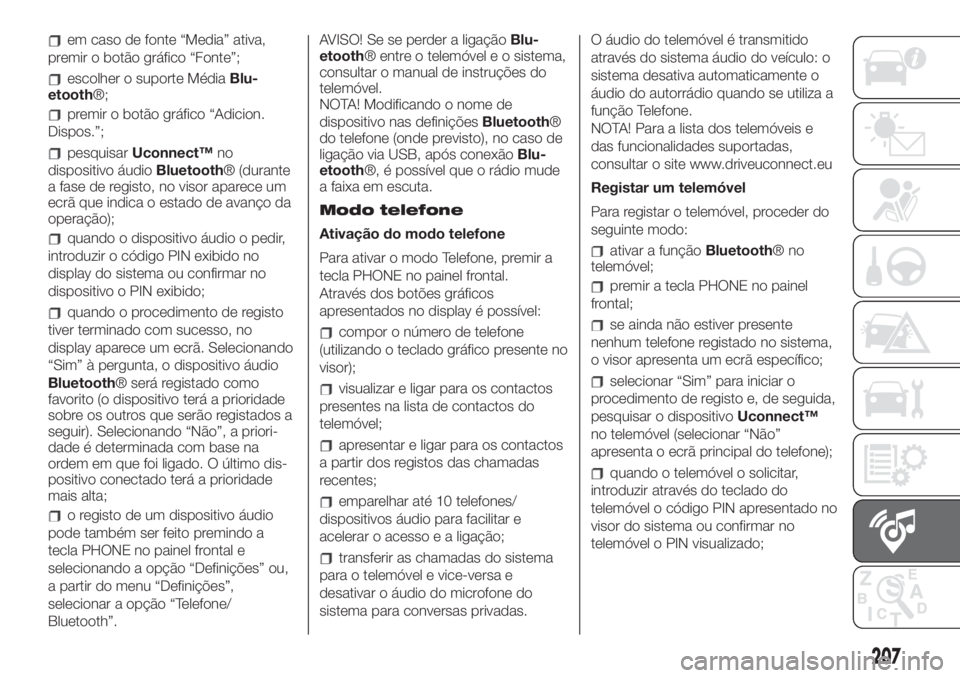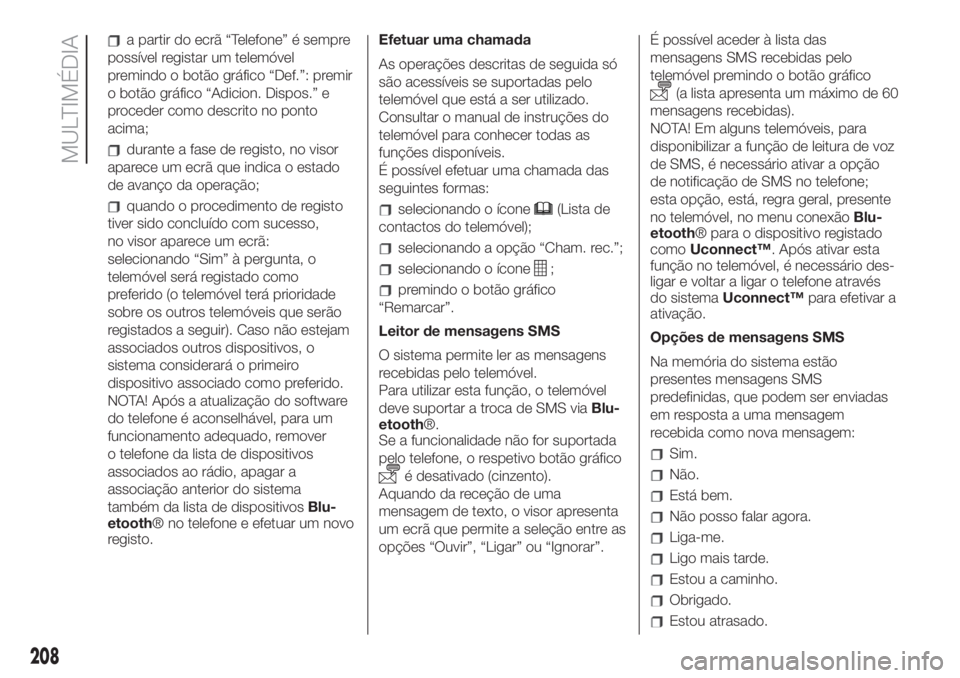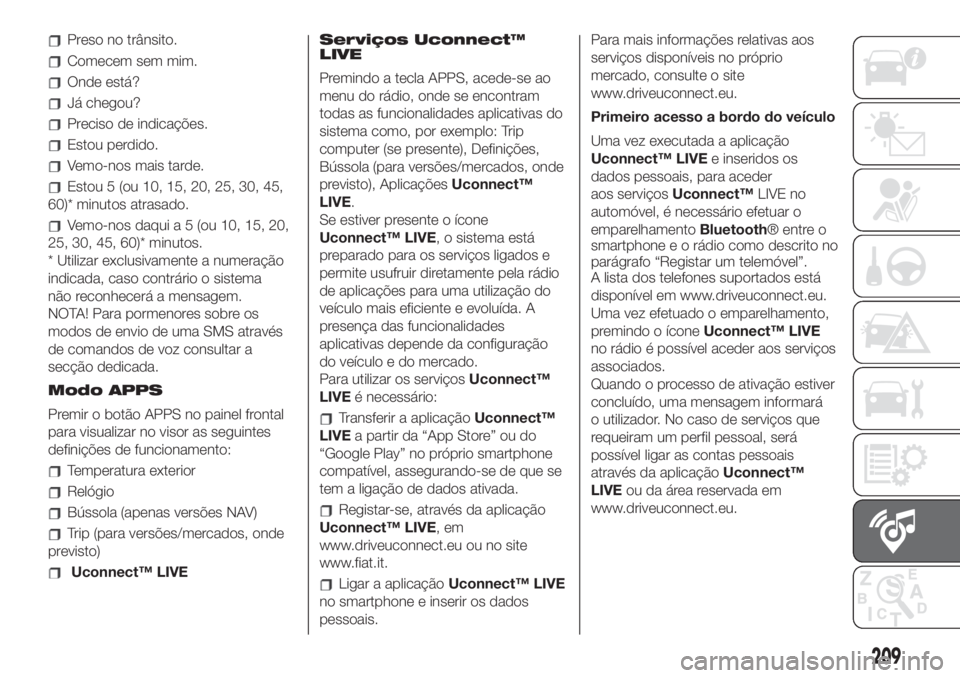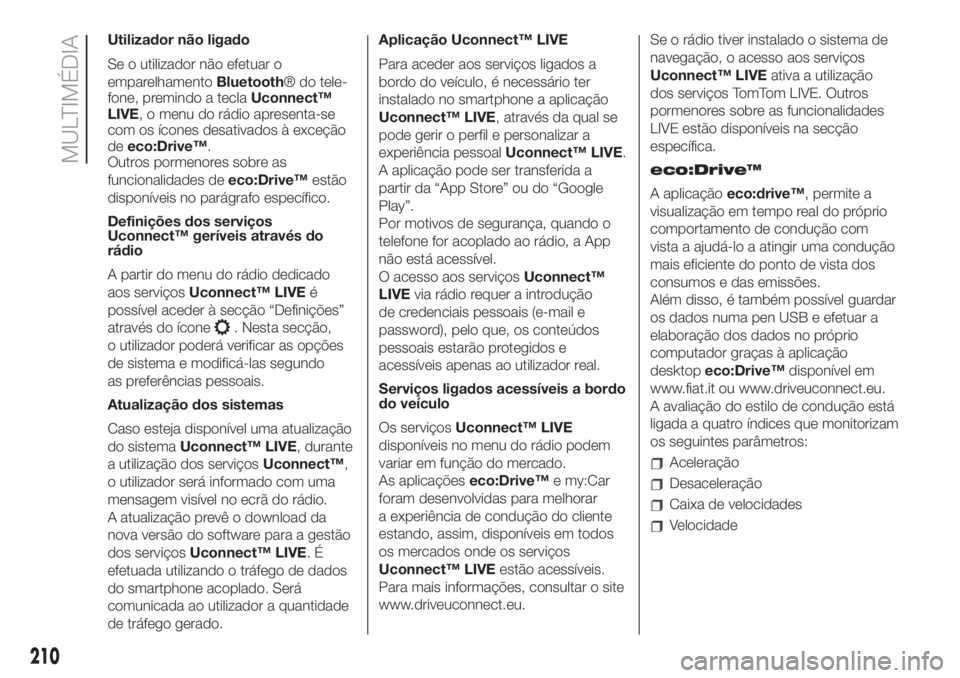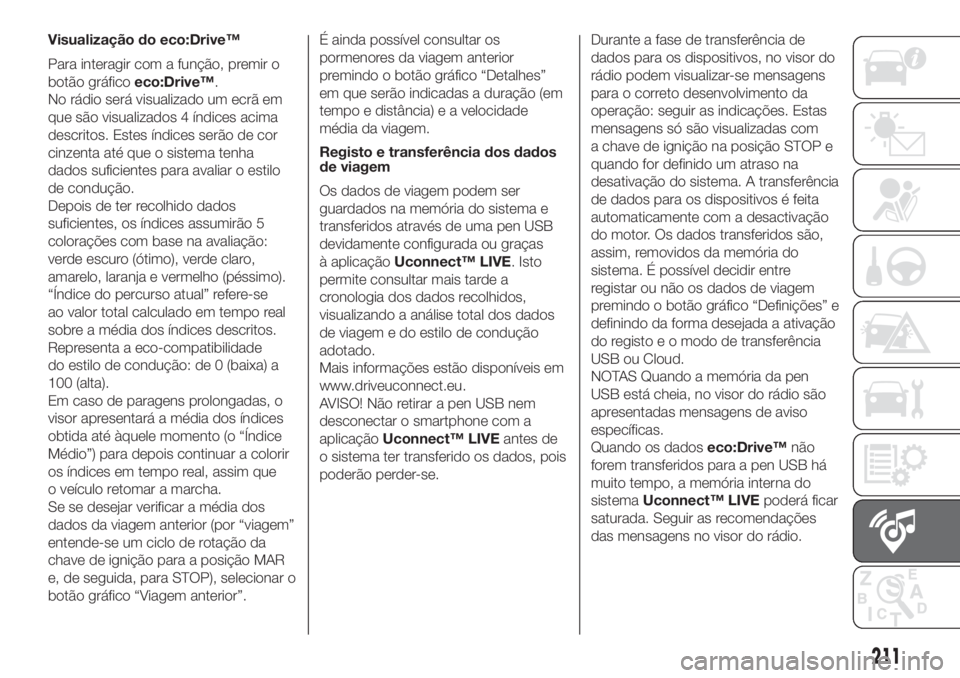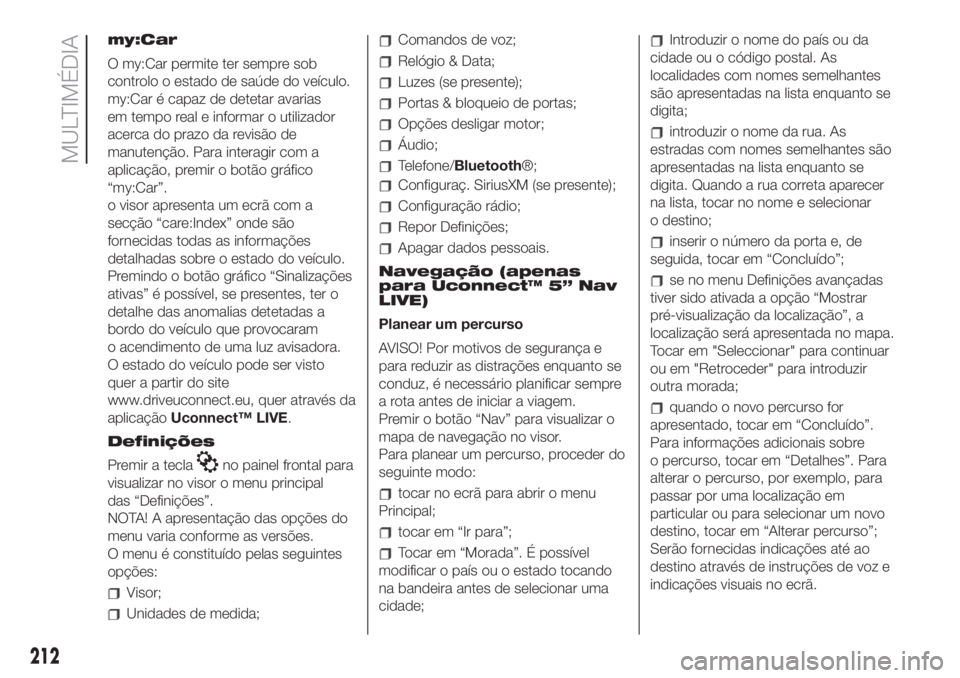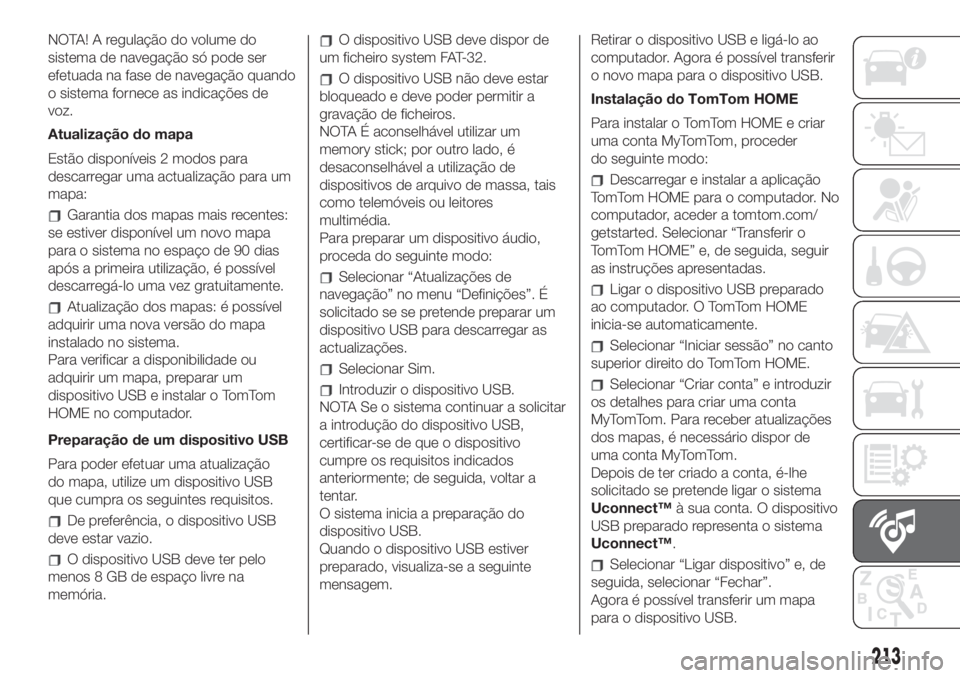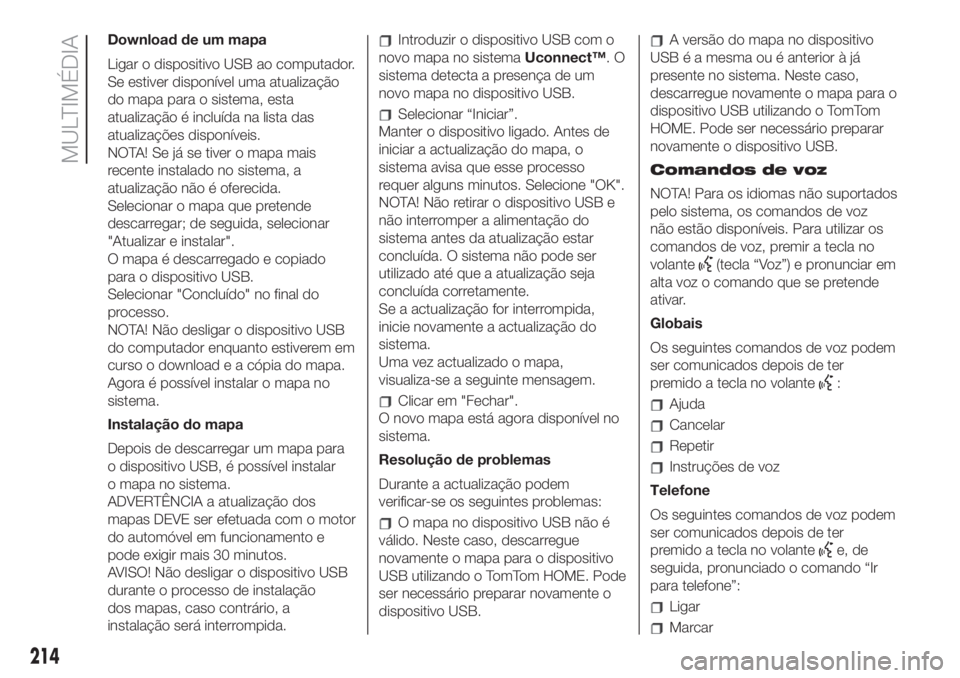Page 209 of 248
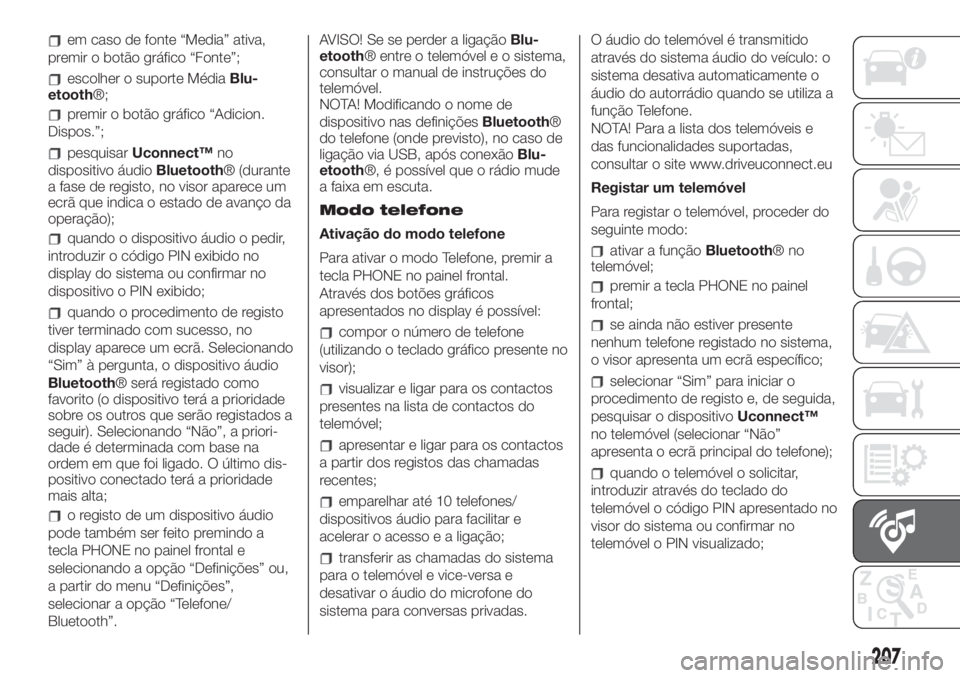
em caso de fonte “Media” ativa,
premir o botão gráfico “Fonte”;
escolher o suporte MédiaBlu-
etooth®;
premir o botão gráfico “Adicion.
Dispos.”;
pesquisarUconnect™no
dispositivo áudioBluetooth® (durante
a fase de registo, no visor aparece um
ecrã que indica o estado de avanço da
operação);
quando o dispositivo áudio o pedir,
introduzir o código PIN exibido no
display do sistema ou confirmar no
dispositivo o PIN exibido;
quando o procedimento de registo
tiver terminado com sucesso, no
display aparece um ecrã. Selecionando
“Sim” à pergunta, o dispositivo áudio
Bluetooth® será registado como
favorito (o dispositivo terá a prioridade
sobre os outros que serão registados a
seguir). Selecionando “Não”, a priori-
dade é determinada com base na
ordem em que foi ligado. O último dis-
positivo conectado terá a prioridade
mais alta;
o registo de um dispositivo áudio
pode também ser feito premindo a
tecla PHONE no painel frontal e
selecionando a opção “Definições” ou,
a partir do menu “Definições”,
selecionar a opção “Telefone/
Bluetooth”.AVISO! Se se perder a ligaçãoBlu-
etooth® entre o telemóvel e o sistema,
consultar o manual de instruções do
telemóvel.
NOTA! Modificando o nome de
dispositivo nas definiçõesBluetooth®
do telefone (onde previsto), no caso de
ligação via USB, após conexãoBlu-
etooth®, é possível que o rádio mude
a faixa em escuta.
Modo telefone
Ativação do modo telefone
Para ativar o modo Telefone, premir a
tecla PHONE no painel frontal.
Através dos botões gráficos
apresentados no display é possível:
compor o número de telefone
(utilizando o teclado gráfico presente no
visor);
visualizar e ligar para os contactos
presentes na lista de contactos do
telemóvel;
apresentar e ligar para os contactos
a partir dos registos das chamadas
recentes;
emparelhar até 10 telefones/
dispositivos áudio para facilitar e
acelerar o acesso e a ligação;
transferir as chamadas do sistema
para o telemóvel e vice-versa e
desativar o áudio do microfone do
sistema para conversas privadas.O áudio do telemóvel é transmitido
através do sistema áudio do veículo: o
sistema desativa automaticamente o
áudio do autorrádio quando se utiliza a
função Telefone.
NOTA! Para a lista dos telemóveis e
das funcionalidades suportadas,
consultar o site www.driveuconnect.eu
Registar um telemóvel
Para registar o telemóvel, proceder do
seguinte modo:
ativar a funçãoBluetooth®no
telemóvel;
premir a tecla PHONE no painel
frontal;
se ainda não estiver presente
nenhum telefone registado no sistema,
o visor apresenta um ecrã específico;
selecionar “Sim” para iniciar o
procedimento de registo e, de seguida,
pesquisar o dispositivoUconnect™
no telemóvel (selecionar “Não”
apresenta o ecrã principal do telefone);
quando o telemóvel o solicitar,
introduzir através do teclado do
telemóvel o código PIN apresentado no
visor do sistema ou confirmar no
telemóvel o PIN visualizado;
207
Page 210 of 248
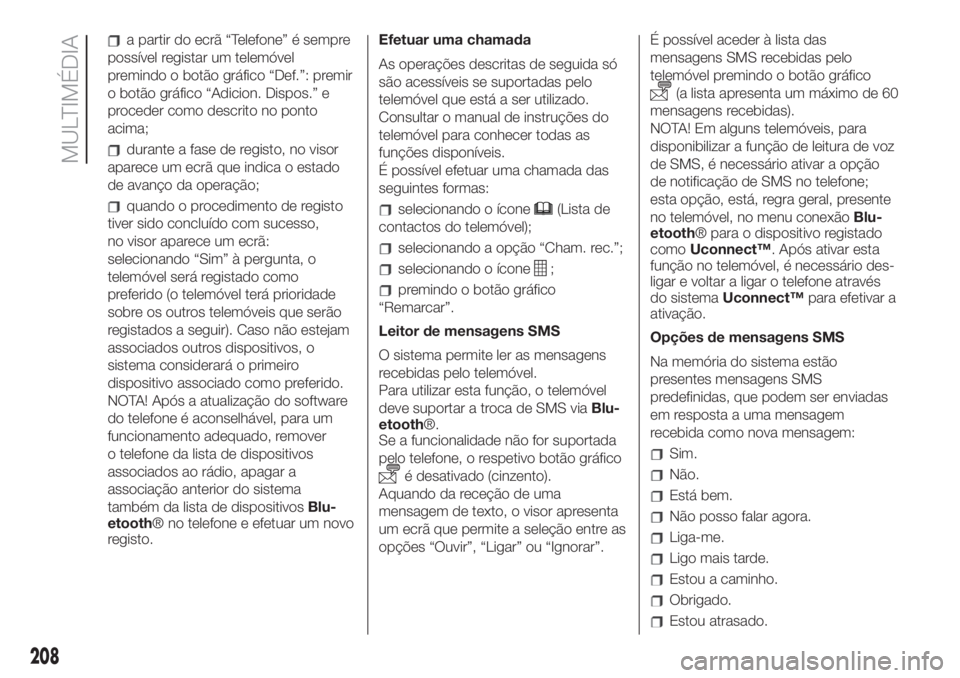
a partir do ecrã “Telefone” é sempre
possível registar um telemóvel
premindo o botão gráfico “Def.”: premir
o botão gráfico “Adicion. Dispos.” e
proceder como descrito no ponto
acima;
durante a fase de registo, no visor
aparece um ecrã que indica o estado
de avanço da operação;
quando o procedimento de registo
tiver sido concluído com sucesso,
no visor aparece um ecrã:
selecionando “Sim” à pergunta, o
telemóvel será registado como
preferido (o telemóvel terá prioridade
sobre os outros telemóveis que serão
registados a seguir). Caso não estejam
associados outros dispositivos, o
sistema considerará o primeiro
dispositivo associado como preferido.
NOTA! Após a atualização do software
do telefone é aconselhável, para um
funcionamento adequado, remover
o telefone da lista de dispositivos
associados ao rádio, apagar a
associação anterior do sistema
também da lista de dispositivosBlu-
etooth® no telefone e efetuar um novo
registo.Efetuar uma chamada
As operações descritas de seguida só
são acessíveis se suportadas pelo
telemóvel que está a ser utilizado.
Consultar o manual de instruções do
telemóvel para conhecer todas as
funções disponíveis.
É possível efetuar uma chamada das
seguintes formas:selecionando o ícone(Lista de
contactos do telemóvel);
selecionando a opção “Cham. rec.”;
selecionando o ícone;
premindo o botão gráfico
“Remarcar”.
Leitor de mensagens SMS
O sistema permite ler as mensagens
recebidas pelo telemóvel.
Para utilizar esta função, o telemóvel
deve suportar a troca de SMS viaBlu-
etooth®.
Se a funcionalidade não for suportada
pelo telefone, o respetivo botão gráfico
é desativado (cinzento).
Aquando da receção de uma
mensagem de texto, o visor apresenta
um ecrã que permite a seleção entre as
opções “Ouvir”, “Ligar” ou “Ignorar”.É possível aceder à lista das
mensagens SMS recebidas pelo
telemóvel premindo o botão gráfico
(a lista apresenta um máximo de 60
mensagens recebidas).
NOTA! Em alguns telemóveis, para
disponibilizar a função de leitura de voz
de SMS, é necessário ativar a opção
de notificação de SMS no telefone;
esta opção, está, regra geral, presente
no telemóvel, no menu conexãoBlu-
etooth® para o dispositivo registado
comoUconnect™. Após ativar esta
função no telemóvel, é necessário des-
ligar e voltar a ligar o telefone através
do sistemaUconnect™para efetivar a
ativação.
Opções de mensagens SMS
Na memória do sistema estão
presentes mensagens SMS
predefinidas, que podem ser enviadas
em resposta a uma mensagem
recebida como nova mensagem:
Sim.
Não.
Está bem.
Não posso falar agora.
Liga-me.
Ligo mais tarde.
Estou a caminho.
Obrigado.
Estou atrasado.
208
MULTIMÉDIA
Page 211 of 248
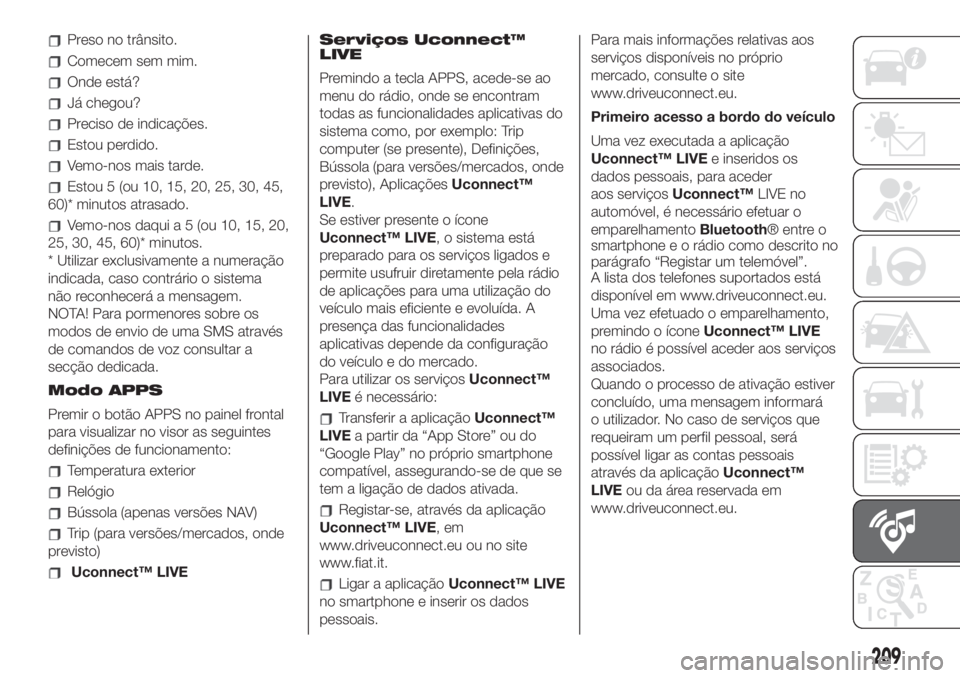
Preso no trânsito.
Comecem sem mim.
Onde está?
Já chegou?
Preciso de indicações.
Estou perdido.
Vemo-nos mais tarde.
Estou 5 (ou 10, 15, 20, 25, 30, 45,
60)* minutos atrasado.
Vemo-nos daqui a 5 (ou 10, 15, 20,
25, 30, 45, 60)* minutos.
* Utilizar exclusivamente a numeração
indicada, caso contrário o sistema
não reconhecerá a mensagem.
NOTA! Para pormenores sobre os
modos de envio de uma SMS através
de comandos de voz consultar a
secção dedicada.
Modo APPS
Premir o botão APPS no painel frontal
para visualizar no visor as seguintes
definições de funcionamento:
Temperatura exterior
Relógio
Bússola (apenas versões NAV)
Trip (para versões/mercados, onde
previsto)
Uconnect™ LIVEServiços Uconnect™
LIVE
Premindo a tecla APPS, acede-se ao
menu do rádio, onde se encontram
todas as funcionalidades aplicativas do
sistema como, por exemplo: Trip
computer (se presente), Definições,
Bússola (para versões/mercados, onde
previsto), AplicaçõesUconnect™
LIVE.
Se estiver presente o ícone
Uconnect™ LIVE, o sistema está
preparado para os serviços ligados e
permite usufruir diretamente pela rádio
de aplicações para uma utilização do
veículo mais eficiente e evoluída. A
presença das funcionalidades
aplicativas depende da configuração
do veículo e do mercado.
Para utilizar os serviçosUconnect™
LIVEé necessário:
Transferir a aplicaçãoUconnect™
LIVEa partir da “App Store” ou do
“Google Play” no próprio smartphone
compatível, assegurando-se de que se
tem a ligação de dados ativada.
Registar-se, através da aplicação
Uconnect™ LIVE,em
www.driveuconnect.eu ou no site
www.fiat.it.
Ligar a aplicaçãoUconnect™ LIVE
no smartphone e inserir os dados
pessoais.Para mais informações relativas aos
serviços disponíveis no próprio
mercado, consulte o site
www.driveuconnect.eu.
Primeiro acesso a bordo do veículo
Uma vez executada a aplicação
Uconnect™ LIVEe inseridos os
dados pessoais, para aceder
aos serviçosUconnect™LIVE no
automóvel, é necessário efetuar o
emparelhamentoBluetooth® entre o
smartphone e o rádio como descrito no
parágrafo “Registar um telemóvel”.
A lista dos telefones suportados está
disponível em www.driveuconnect.eu.
Uma vez efetuado o emparelhamento,
premindo o íconeUconnect™ LIVE
no rádio é possível aceder aos serviços
associados.
Quando o processo de ativação estiver
concluído, uma mensagem informará
o utilizador. No caso de serviços que
requeiram um perfil pessoal, será
possível ligar as contas pessoais
através da aplicaçãoUconnect™
LIVEou da área reservada em
www.driveuconnect.eu.
209
Page 212 of 248
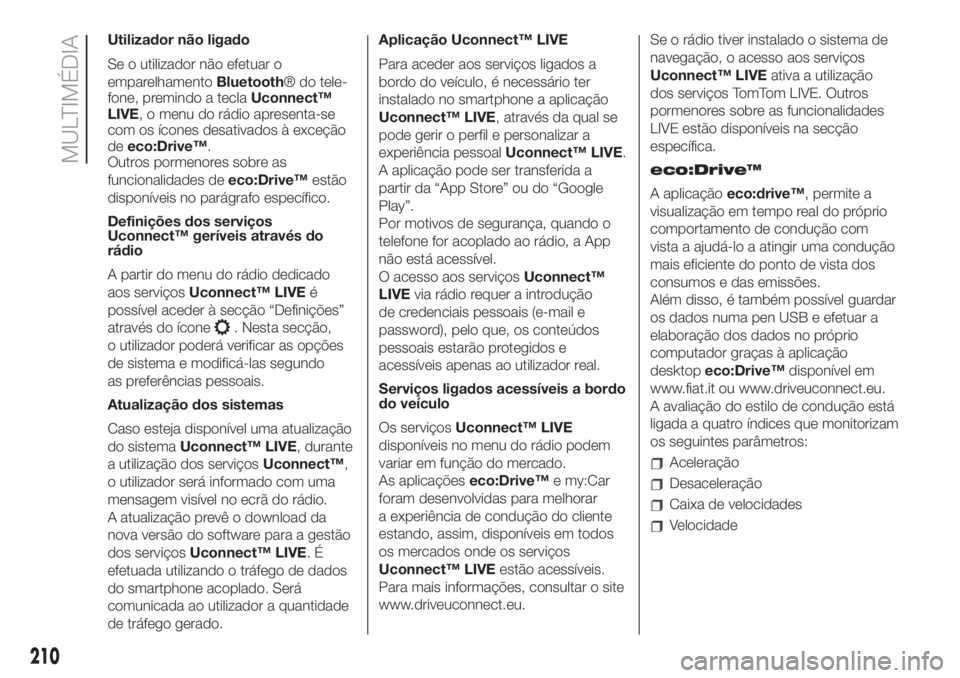
Utilizador não ligado
Se o utilizador não efetuar o
emparelhamentoBluetooth® do tele-
fone, premindo a teclaUconnect™
LIVE, o menu do rádio apresenta-se
com os ícones desativados à exceção
deeco:Drive™.
Outros pormenores sobre as
funcionalidades deeco:Drive™estão
disponíveis no parágrafo específico.
Definições dos serviços
Uconnect™ geríveis através do
rádio
A partir do menu do rádio dedicado
aos serviçosUconnect™ LIVEé
possível aceder à secção “Definições”
através do ícone
. Nesta secção,
o utilizador poderá verificar as opções
de sistema e modificá-las segundo
as preferências pessoais.
Atualização dos sistemas
Caso esteja disponível uma atualização
do sistemaUconnect™ LIVE, durante
a utilização dos serviçosUconnect™,
o utilizador será informado com uma
mensagem visível no ecrã do rádio.
A atualização prevê o download da
nova versão do software para a gestão
dos serviçosUconnect™ LIVE.É
efetuada utilizando o tráfego de dados
do smartphone acoplado. Será
comunicada ao utilizador a quantidade
de tráfego gerado.Aplicação Uconnect™ LIVE
Para aceder aos serviços ligados a
bordo do veículo, é necessário ter
instalado no smartphone a aplicação
Uconnect™ LIVE, através da qual se
pode gerir o perfil e personalizar a
experiência pessoalUconnect™ LIVE.
A aplicação pode ser transferida a
partir da “App Store” ou do “Google
Play”.
Por motivos de segurança, quando o
telefone for acoplado ao rádio, a App
não está acessível.
O acesso aos serviçosUconnect™
LIVEvia rádio requer a introdução
de credenciais pessoais (e-mail e
password), pelo que, os conteúdos
pessoais estarão protegidos e
acessíveis apenas ao utilizador real.
Serviços ligados acessíveis a bordo
do veículo
Os serviçosUconnect™ LIVE
disponíveis no menu do rádio podem
variar em função do mercado.
As aplicaçõeseco:Drive™e my:Car
foram desenvolvidas para melhorar
a experiência de condução do cliente
estando, assim, disponíveis em todos
os mercados onde os serviços
Uconnect™ LIVEestão acessíveis.
Para mais informações, consultar o site
www.driveuconnect.eu.Se o rádio tiver instalado o sistema de
navegação, o acesso aos serviços
Uconnect™ LIVEativa a utilização
dos serviços TomTom LIVE. Outros
pormenores sobre as funcionalidades
LIVE estão disponíveis na secção
específica.
eco:Drive™
A aplicaçãoeco:drive™, permite a
visualização em tempo real do próprio
comportamento de condução com
vista a ajudá-lo a atingir uma condução
mais eficiente do ponto de vista dos
consumos e das emissões.
Além disso, é também possível guardar
os dados numa pen USB e efetuar a
elaboração dos dados no próprio
computador graças à aplicação
desktopeco:Drive™disponível em
www.fiat.it ou www.driveuconnect.eu.
A avaliação do estilo de condução está
ligada a quatro índices que monitorizam
os seguintes parâmetros:
Aceleração
Desaceleração
Caixa de velocidades
Velocidade
210
MULTIMÉDIA
Page 213 of 248
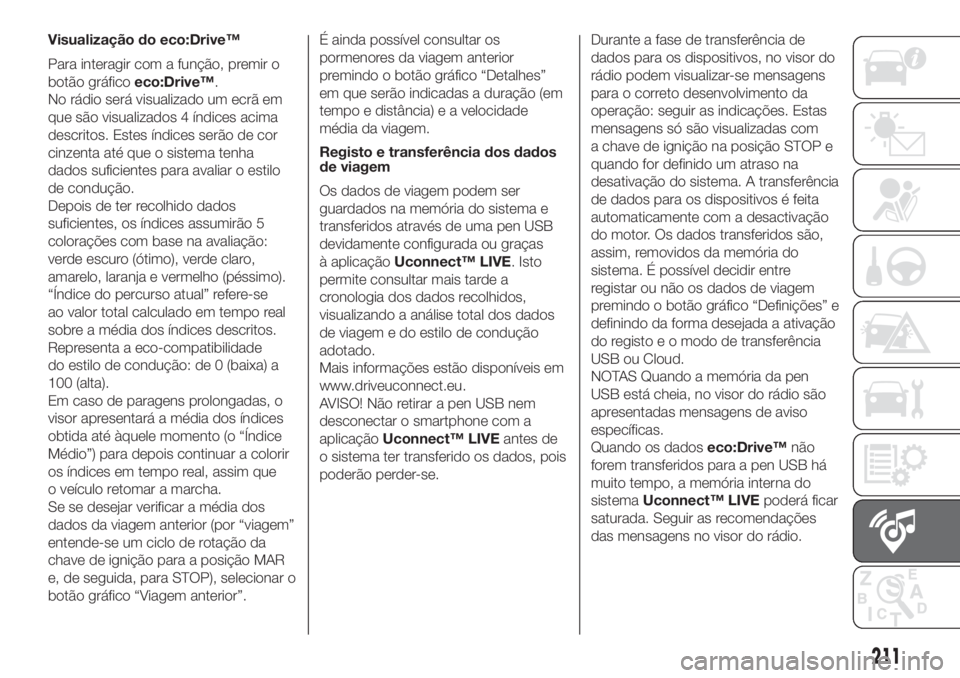
Visualização do eco:Drive™
Para interagir com a função, premir o
botão gráficoeco:Drive™.
No rádio será visualizado um ecrã em
que são visualizados 4 índices acima
descritos. Estes índices serão de cor
cinzenta até que o sistema tenha
dados suficientes para avaliar o estilo
de condução.
Depois de ter recolhido dados
suficientes, os índices assumirão 5
colorações com base na avaliação:
verde escuro (ótimo), verde claro,
amarelo, laranja e vermelho (péssimo).
“Índice do percurso atual” refere-se
ao valor total calculado em tempo real
sobre a média dos índices descritos.
Representa a eco-compatibilidade
do estilo de condução: de 0 (baixa) a
100 (alta).
Em caso de paragens prolongadas, o
visor apresentará a média dos índices
obtida até àquele momento (o “Índice
Médio”) para depois continuar a colorir
os índices em tempo real, assim que
o veículo retomar a marcha.
Se se desejar verificar a média dos
dados da viagem anterior (por “viagem”
entende-se um ciclo de rotação da
chave de ignição para a posição MAR
e, de seguida, para STOP), selecionar o
botão gráfico “Viagem anterior”.É ainda possível consultar os
pormenores da viagem anterior
premindo o botão gráfico “Detalhes”
em que serão indicadas a duração (em
tempo e distância) e a velocidade
média da viagem.
Registo e transferência dos dados
de viagem
Os dados de viagem podem ser
guardados na memória do sistema e
transferidos através de uma pen USB
devidamente configurada ou graças
à aplicaçãoUconnect™ LIVE. Isto
permite consultar mais tarde a
cronologia dos dados recolhidos,
visualizando a análise total dos dados
de viagem e do estilo de condução
adotado.
Mais informações estão disponíveis em
www.driveuconnect.eu.
AVISO! Não retirar a pen USB nem
desconectar o smartphone com a
aplicaçãoUconnect™ LIVEantes de
o sistema ter transferido os dados, pois
poderão perder-se.Durante a fase de transferência de
dados para os dispositivos, no visor do
rádio podem visualizar-se mensagens
para o correto desenvolvimento da
operação: seguir as indicações. Estas
mensagens só são visualizadas com
a chave de ignição na posição STOP e
quando for definido um atraso na
desativação do sistema. A transferência
de dados para os dispositivos é feita
automaticamente com a desactivação
do motor. Os dados transferidos são,
assim, removidos da memória do
sistema. É possível decidir entre
registar ou não os dados de viagem
premindo o botão gráfico “Definições” e
definindo da forma desejada a ativação
do registo e o modo de transferência
USB ou Cloud.
NOTAS Quando a memória da pen
USB está cheia, no visor do rádio são
apresentadas mensagens de aviso
específicas.
Quando os dadoseco:Drive™não
forem transferidos para a pen USB há
muito tempo, a memória interna do
sistemaUconnect™ LIVEpoderá ficar
saturada. Seguir as recomendações
das mensagens no visor do rádio.
211
Page 214 of 248
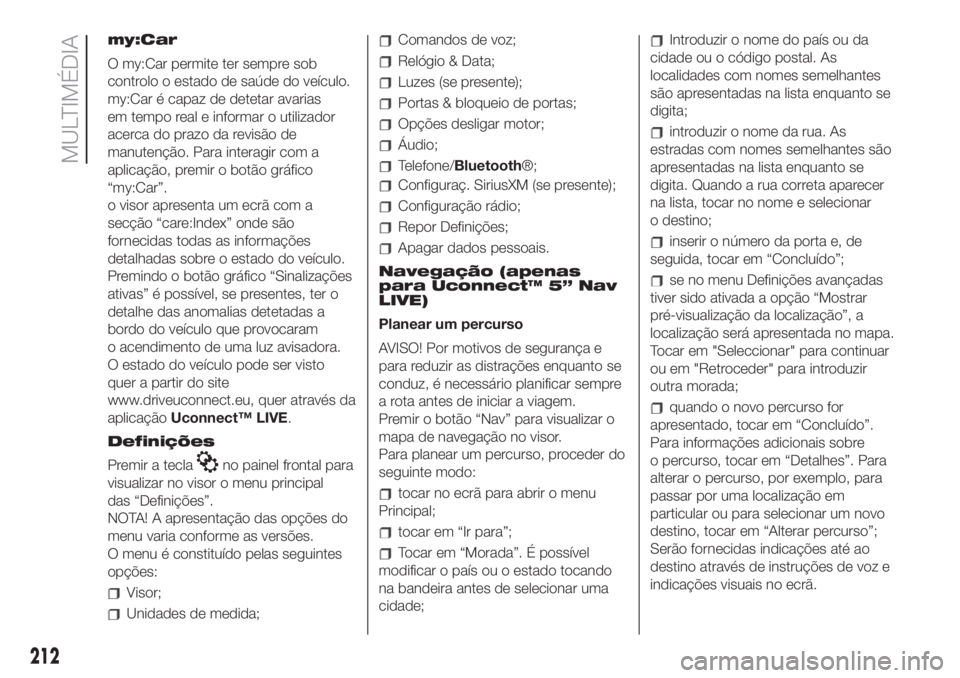
my:Car
O my:Car permite ter sempre sob
controlo o estado de saúde do veículo.
my:Car é capaz de detetar avarias
em tempo real e informar o utilizador
acerca do prazo da revisão de
manutenção. Para interagir com a
aplicação, premir o botão gráfico
“my:Car”.
o visor apresenta um ecrã com a
secção “care:Index” onde são
fornecidas todas as informações
detalhadas sobre o estado do veículo.
Premindo o botão gráfico “Sinalizações
ativas” é possível, se presentes, ter o
detalhe das anomalias detetadas a
bordo do veículo que provocaram
o acendimento de uma luz avisadora.
O estado do veículo pode ser visto
quer a partir do site
www.driveuconnect.eu, quer através da
aplicaçãoUconnect™ LIVE.
Definições
Premir a tecla
no painel frontal para
visualizar no visor o menu principal
das “Definições”.
NOTA! A apresentação das opções do
menu varia conforme as versões.
O menu é constituído pelas seguintes
opções:
Visor;
Unidades de medida;
Comandos de voz;
Relógio & Data;
Luzes (se presente);
Portas & bloqueio de portas;
Opções desligar motor;
Áudio;
Telefone/Bluetooth®;
Configuraç. SiriusXM (se presente);
Configuração rádio;
Repor Definições;
Apagar dados pessoais.
Navegação (apenas
para Uconnect™ 5” Nav
LIVE)
Planear um percurso
AVISO! Por motivos de segurança e
para reduzir as distrações enquanto se
conduz, é necessário planificar sempre
a rota antes de iniciar a viagem.
Premir o botão “Nav” para visualizar o
mapa de navegação no visor.
Para planear um percurso, proceder do
seguinte modo:
tocar no ecrã para abrir o menu
Principal;
tocar em “Ir para”;
Tocar em “Morada”. É possível
modificar o país ou o estado tocando
na bandeira antes de selecionar uma
cidade;
Introduzir o nome do país ou da
cidade ou o código postal. As
localidades com nomes semelhantes
são apresentadas na lista enquanto se
digita;
introduzir o nome da rua. As
estradas com nomes semelhantes são
apresentadas na lista enquanto se
digita. Quando a rua correta aparecer
na lista, tocar no nome e selecionar
o destino;
inserir o número da porta e, de
seguida, tocar em “Concluído”;
se no menu Definições avançadas
tiver sido ativada a opção “Mostrar
pré-visualização da localização”, a
localização será apresentada no mapa.
Tocar em "Seleccionar" para continuar
ou em "Retroceder" para introduzir
outra morada;
quando o novo percurso for
apresentado, tocar em “Concluído”.
Para informações adicionais sobre
o percurso, tocar em “Detalhes”. Para
alterar o percurso, por exemplo, para
passar por uma localização em
particular ou para selecionar um novo
destino, tocar em “Alterar percurso”;
Serão fornecidas indicações até ao
destino através de instruções de voz e
indicações visuais no ecrã.
212
MULTIMÉDIA
Page 215 of 248
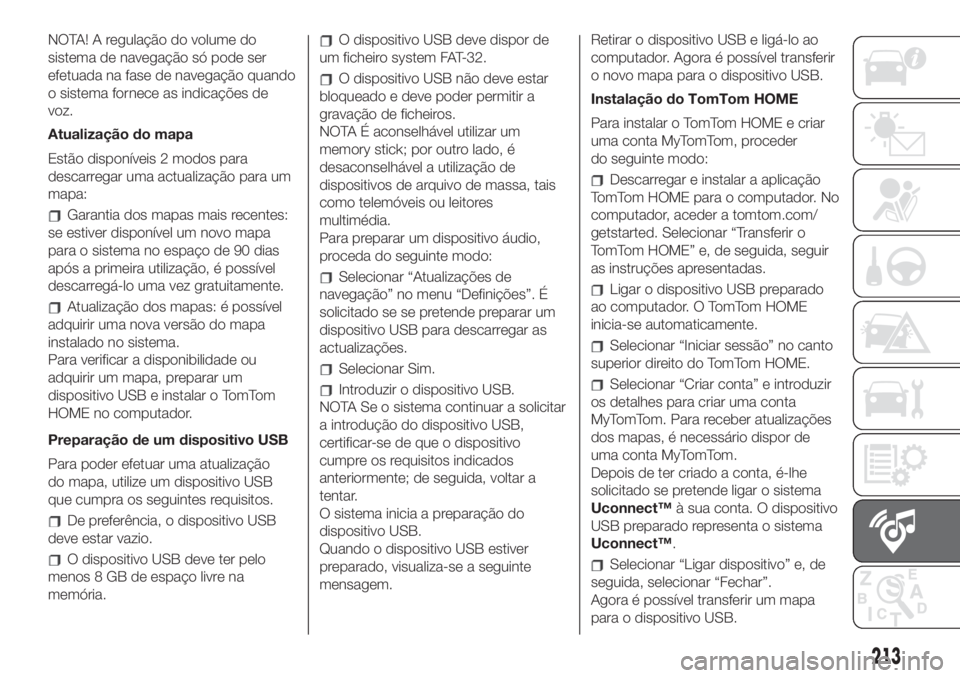
NOTA! A regulação do volume do
sistema de navegação só pode ser
efetuada na fase de navegação quando
o sistema fornece as indicações de
voz.
Atualização do mapa
Estão disponíveis 2 modos para
descarregar uma actualização para um
mapa:
Garantia dos mapas mais recentes:
se estiver disponível um novo mapa
para o sistema no espaço de 90 dias
após a primeira utilização, é possível
descarregá-lo uma vez gratuitamente.
Atualização dos mapas: é possível
adquirir uma nova versão do mapa
instalado no sistema.
Para verificar a disponibilidade ou
adquirir um mapa, preparar um
dispositivo USB e instalar o TomTom
HOME no computador.
Preparação de um dispositivo USB
Para poder efetuar uma atualização
do mapa, utilize um dispositivo USB
que cumpra os seguintes requisitos.
De preferência, o dispositivo USB
deve estar vazio.
O dispositivo USB deve ter pelo
menos 8 GB de espaço livre na
memória.
O dispositivo USB deve dispor de
um ficheiro system FAT-32.
O dispositivo USB não deve estar
bloqueado e deve poder permitir a
gravação de ficheiros.
NOTA É aconselhável utilizar um
memory stick; por outro lado, é
desaconselhável a utilização de
dispositivos de arquivo de massa, tais
como telemóveis ou leitores
multimédia.
Para preparar um dispositivo áudio,
proceda do seguinte modo:
Selecionar “Atualizações de
navegação” no menu “Definições”. É
solicitado se se pretende preparar um
dispositivo USB para descarregar as
actualizações.
Selecionar Sim.
Introduzir o dispositivo USB.
NOTA Se o sistema continuar a solicitar
a introdução do dispositivo USB,
certificar-se de que o dispositivo
cumpre os requisitos indicados
anteriormente; de seguida, voltar a
tentar.
O sistema inicia a preparação do
dispositivo USB.
Quando o dispositivo USB estiver
preparado, visualiza-se a seguinte
mensagem.Retirar o dispositivo USB e ligá-lo ao
computador. Agora é possível transferir
o novo mapa para o dispositivo USB.
Instalação do TomTom HOME
Para instalar o TomTom HOME e criar
uma conta MyTomTom, proceder
do seguinte modo:
Descarregar e instalar a aplicação
TomTom HOME para o computador. No
computador, aceder a tomtom.com/
getstarted. Selecionar “Transferir o
TomTom HOME” e, de seguida, seguir
as instruções apresentadas.
Ligar o dispositivo USB preparado
ao computador. O TomTom HOME
inicia-se automaticamente.
Selecionar “Iniciar sessão” no canto
superior direito do TomTom HOME.
Selecionar “Criar conta” e introduzir
os detalhes para criar uma conta
MyTomTom. Para receber atualizações
dos mapas, é necessário dispor de
uma conta MyTomTom.
Depois de ter criado a conta, é-lhe
solicitado se pretende ligar o sistema
Uconnect™à sua conta. O dispositivo
USB preparado representa o sistema
Uconnect™.
Selecionar “Ligar dispositivo” e, de
seguida, selecionar “Fechar”.
Agora é possível transferir um mapa
para o dispositivo USB.
213
Page 216 of 248
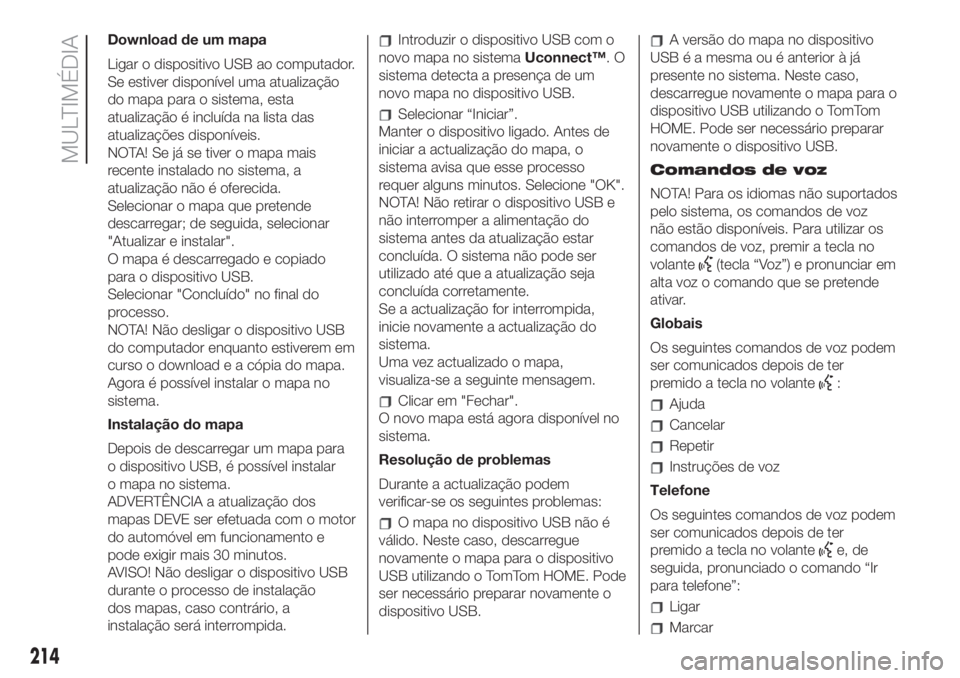
Download de um mapa
Ligar o dispositivo USB ao computador.
Se estiver disponível uma atualização
do mapa para o sistema, esta
atualização é incluída na lista das
atualizações disponíveis.
NOTA! Se já se tiver o mapa mais
recente instalado no sistema, a
atualização não é oferecida.
Selecionar o mapa que pretende
descarregar; de seguida, selecionar
"Atualizar e instalar".
O mapa é descarregado e copiado
para o dispositivo USB.
Selecionar "Concluído" no final do
processo.
NOTA! Não desligar o dispositivo USB
do computador enquanto estiverem em
curso o download e a cópia do mapa.
Agora é possível instalar o mapa no
sistema.
Instalação do mapa
Depois de descarregar um mapa para
o dispositivo USB, é possível instalar
o mapa no sistema.
ADVERTÊNCIA a atualização dos
mapas DEVE ser efetuada com o motor
do automóvel em funcionamento e
pode exigir mais 30 minutos.
AVISO! Não desligar o dispositivo USB
durante o processo de instalação
dos mapas, caso contrário, a
instalação será interrompida.Introduzir o dispositivo USB com o
novo mapa no sistemaUconnect™.O
sistema detecta a presença de um
novo mapa no dispositivo USB.
Selecionar “Iniciar”.
Manter o dispositivo ligado. Antes de
iniciar a actualização do mapa, o
sistema avisa que esse processo
requer alguns minutos. Selecione "OK".
NOTA! Não retirar o dispositivo USB e
não interromper a alimentação do
sistema antes da atualização estar
concluída. O sistema não pode ser
utilizado até que a atualização seja
concluída corretamente.
Se a actualização for interrompida,
inicie novamente a actualização do
sistema.
Uma vez actualizado o mapa,
visualiza-se a seguinte mensagem.
Clicar em "Fechar".
O novo mapa está agora disponível no
sistema.
Resolução de problemas
Durante a actualização podem
verificar-se os seguintes problemas:
O mapa no dispositivo USB não é
válido. Neste caso, descarregue
novamente o mapa para o dispositivo
USB utilizando o TomTom HOME. Pode
ser necessário preparar novamente o
dispositivo USB.
A versão do mapa no dispositivo
USB é a mesma ou é anterior à já
presente no sistema. Neste caso,
descarregue novamente o mapa para o
dispositivo USB utilizando o TomTom
HOME. Pode ser necessário preparar
novamente o dispositivo USB.
Comandos de voz
NOTA! Para os idiomas não suportados
pelo sistema, os comandos de voz
não estão disponíveis. Para utilizar os
comandos de voz, premir a tecla no
volante
(tecla “Voz”) e pronunciar em
alta voz o comando que se pretende
ativar.
Globais
Os seguintes comandos de voz podem
ser comunicados depois de ter
premido a tecla no volante
:
Ajuda
Cancelar
Repetir
Instruções de voz
Telefone
Os seguintes comandos de voz podem
ser comunicados depois de ter
premido a tecla no volante
e, de
seguida, pronunciado o comando “Ir
para telefone”:
Ligar
Marcar
214
MULTIMÉDIA
 1
1 2
2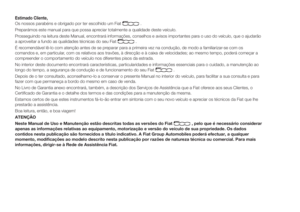 3
3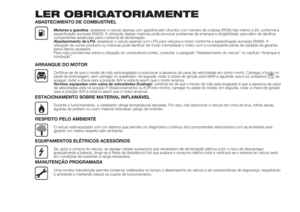 4
4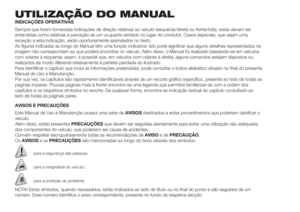 5
5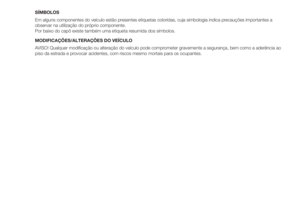 6
6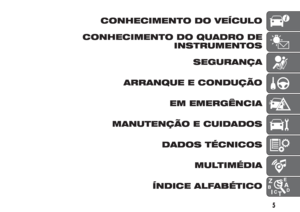 7
7 8
8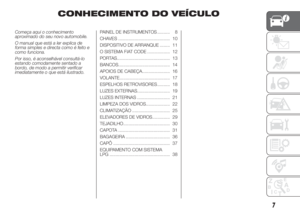 9
9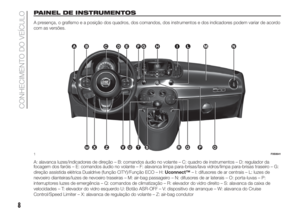 10
10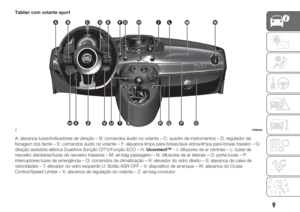 11
11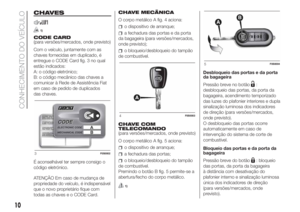 12
12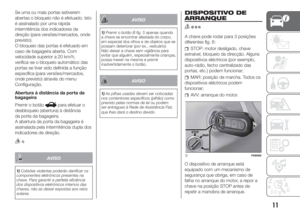 13
13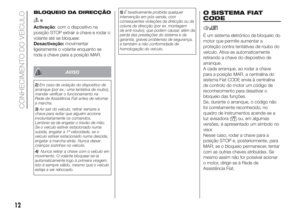 14
14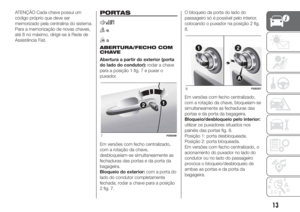 15
15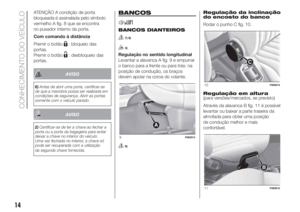 16
16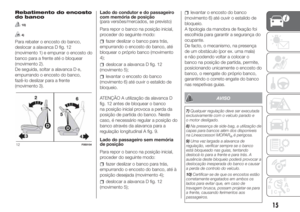 17
17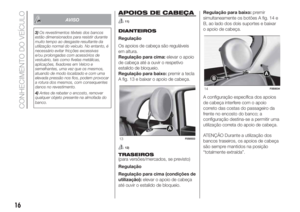 18
18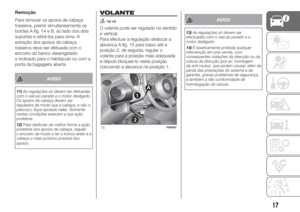 19
19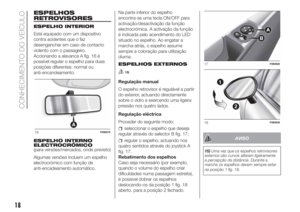 20
20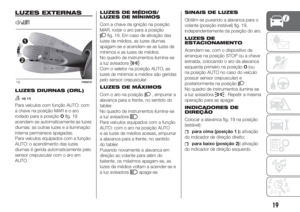 21
21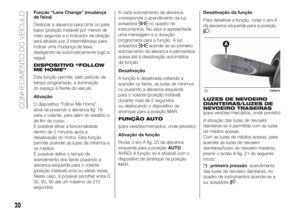 22
22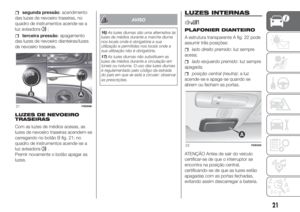 23
23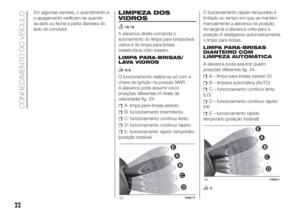 24
24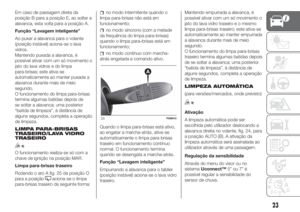 25
25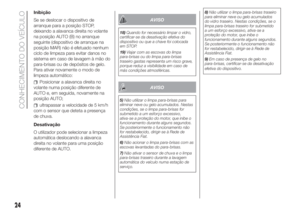 26
26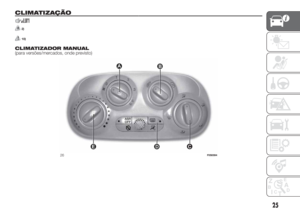 27
27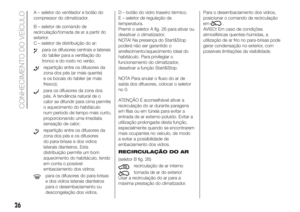 28
28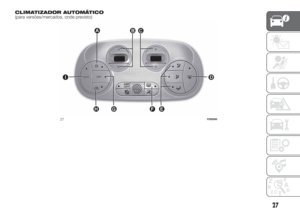 29
29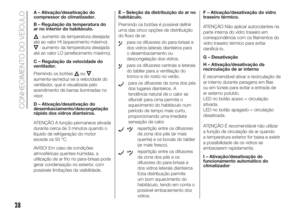 30
30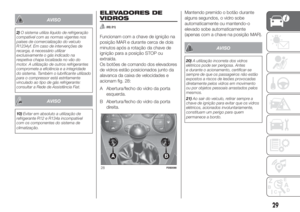 31
31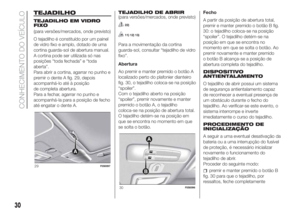 32
32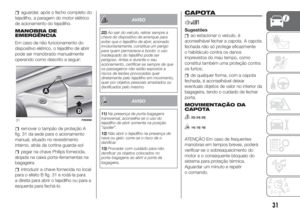 33
33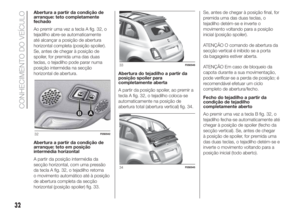 34
34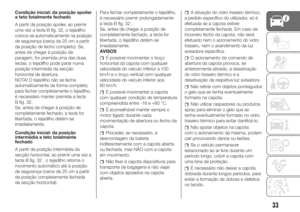 35
35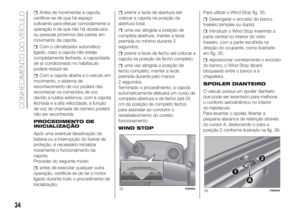 36
36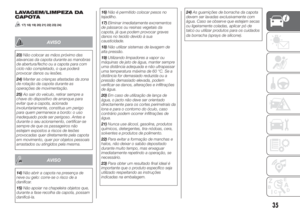 37
37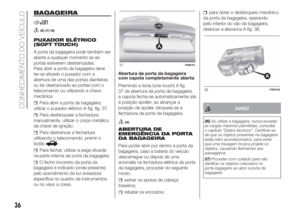 38
38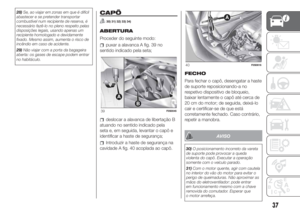 39
39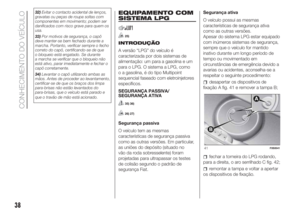 40
40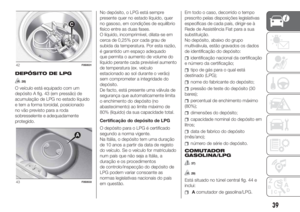 41
41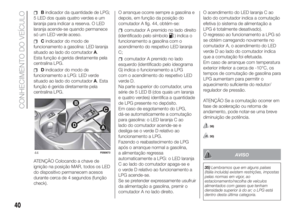 42
42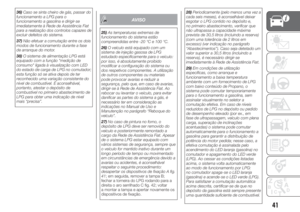 43
43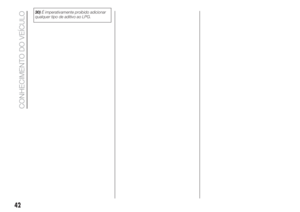 44
44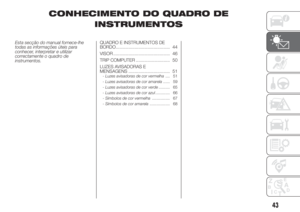 45
45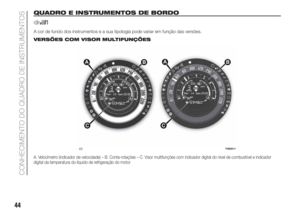 46
46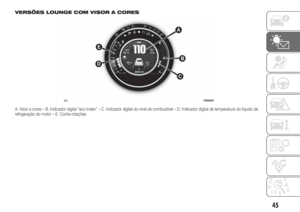 47
47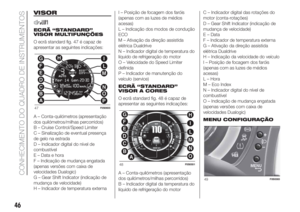 48
48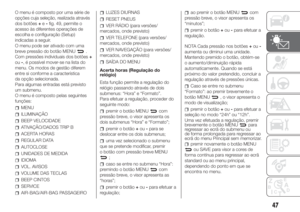 49
49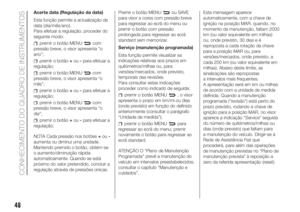 50
50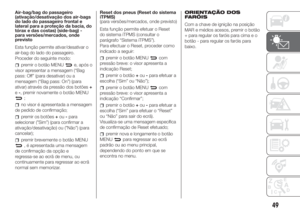 51
51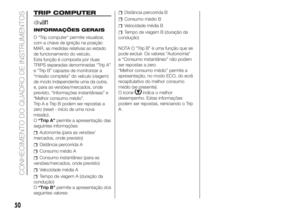 52
52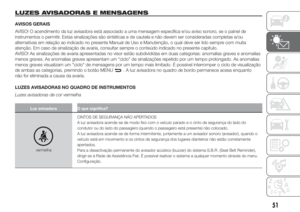 53
53 54
54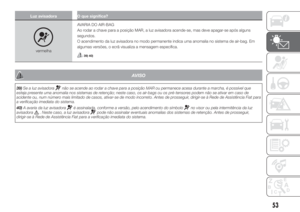 55
55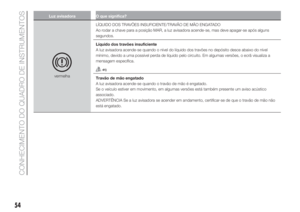 56
56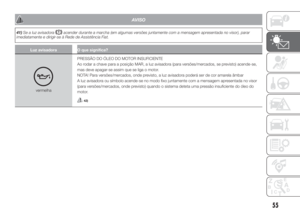 57
57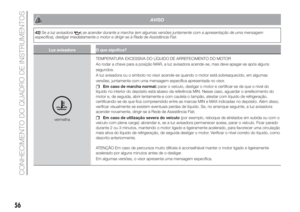 58
58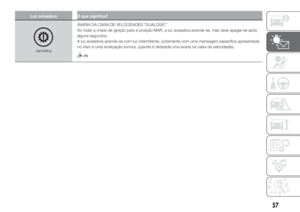 59
59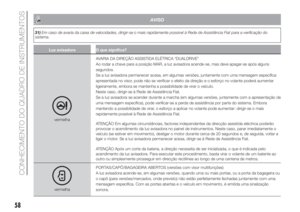 60
60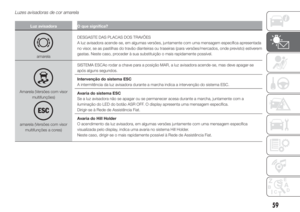 61
61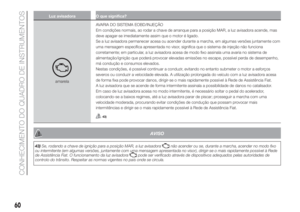 62
62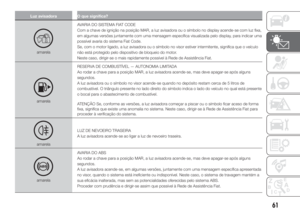 63
63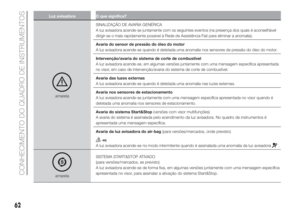 64
64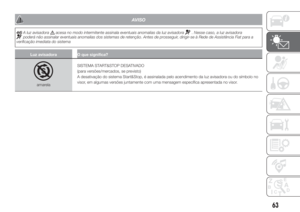 65
65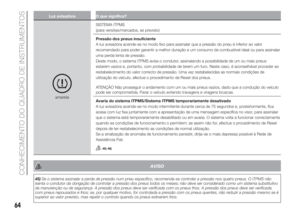 66
66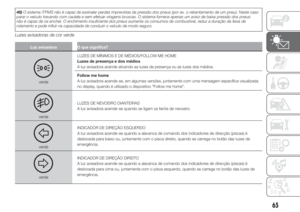 67
67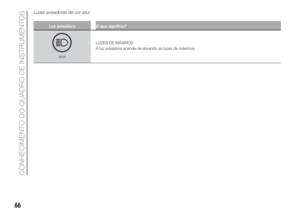 68
68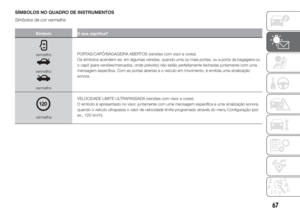 69
69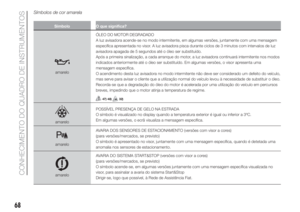 70
70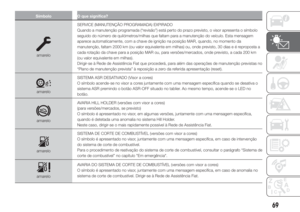 71
71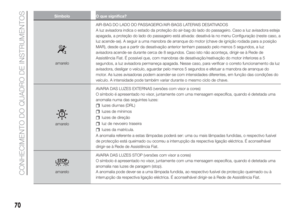 72
72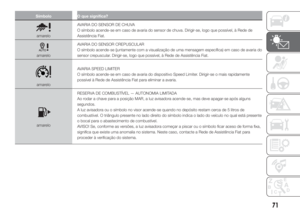 73
73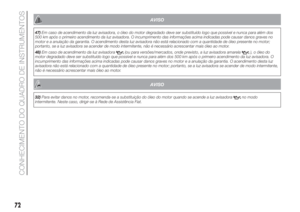 74
74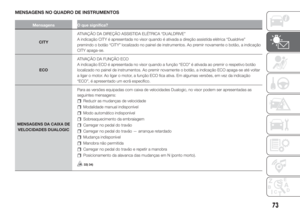 75
75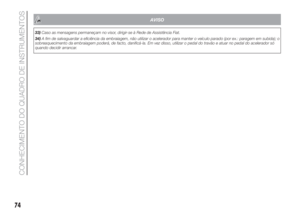 76
76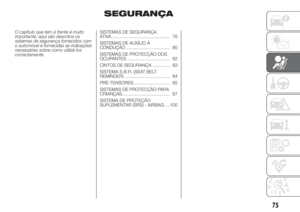 77
77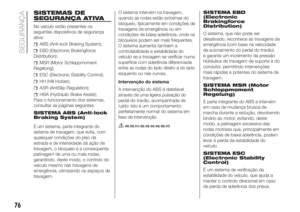 78
78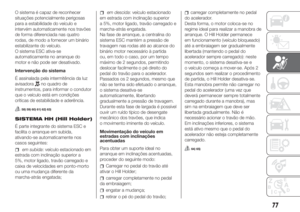 79
79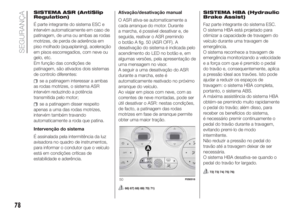 80
80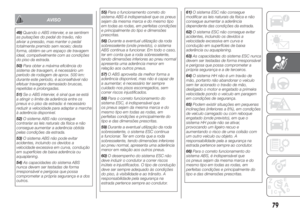 81
81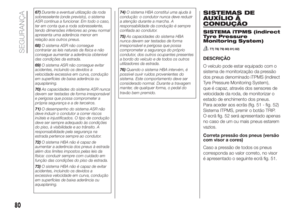 82
82 83
83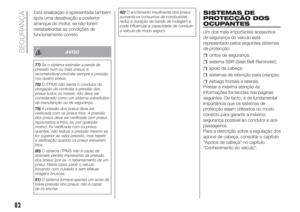 84
84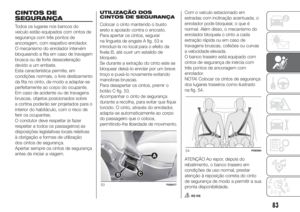 85
85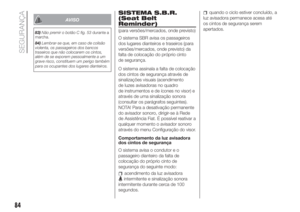 86
86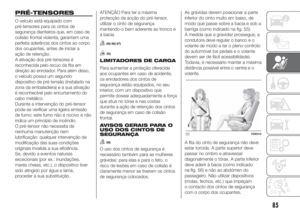 87
87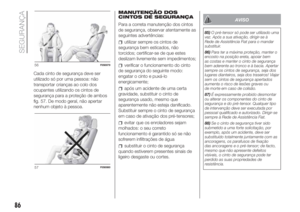 88
88 89
89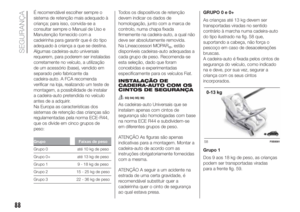 90
90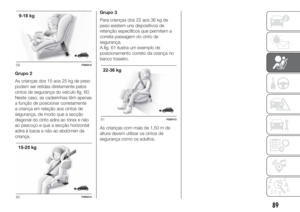 91
91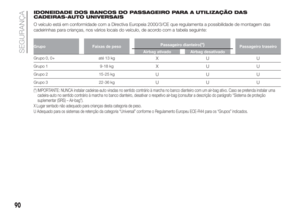 92
92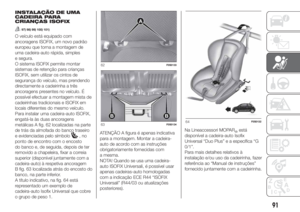 93
93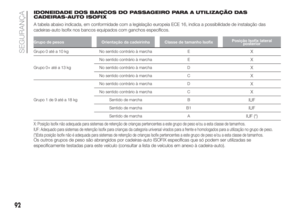 94
94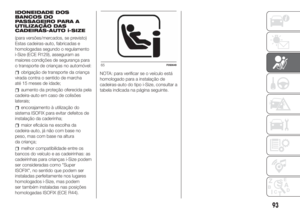 95
95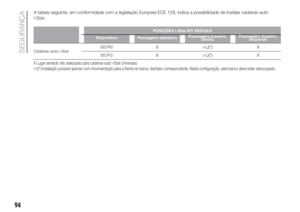 96
96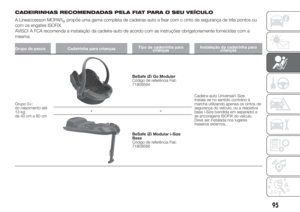 97
97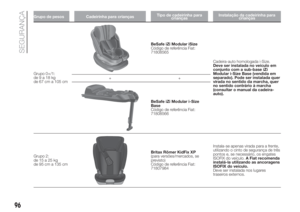 98
98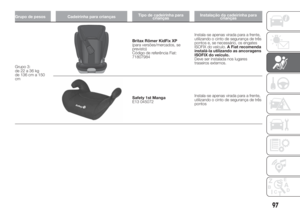 99
99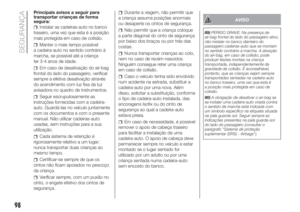 100
100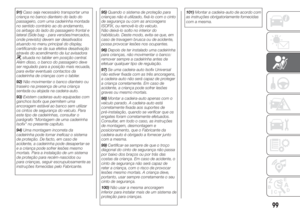 101
101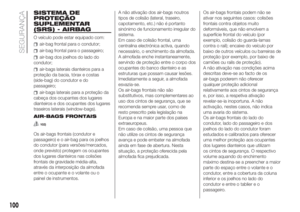 102
102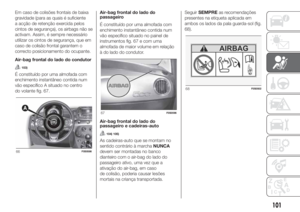 103
103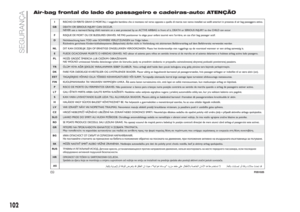 104
104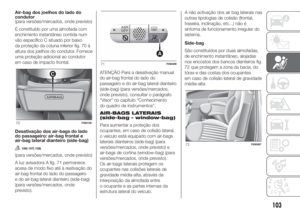 105
105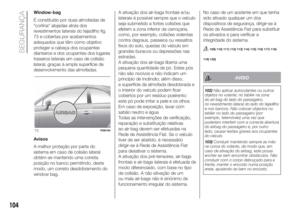 106
106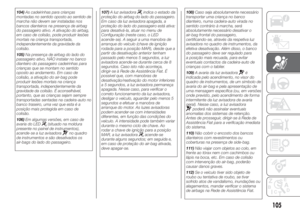 107
107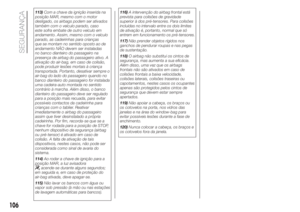 108
108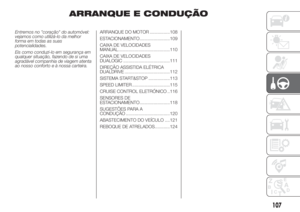 109
109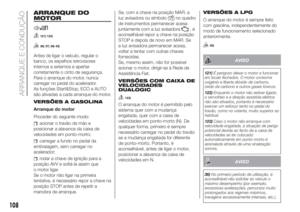 110
110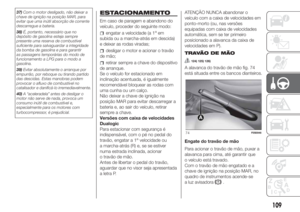 111
111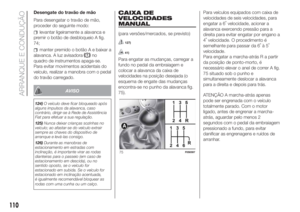 112
112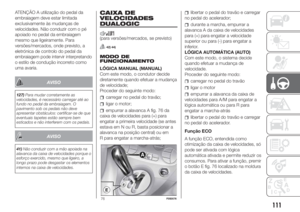 113
113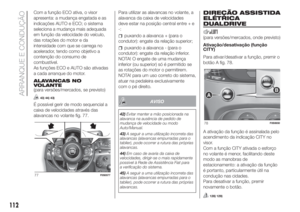 114
114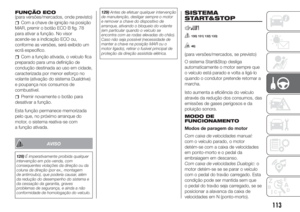 115
115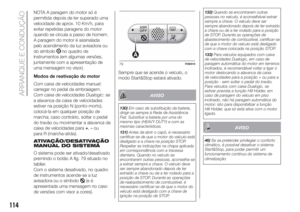 116
116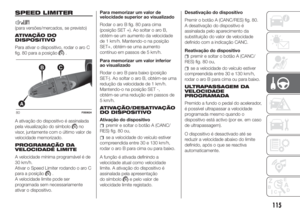 117
117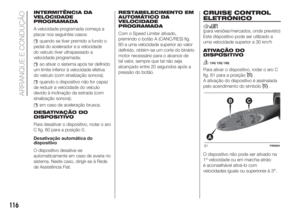 118
118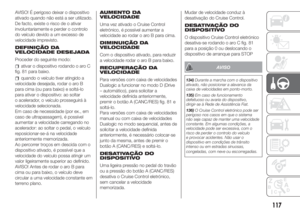 119
119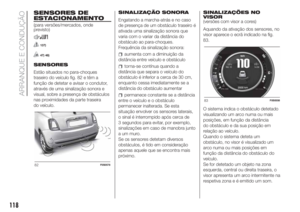 120
120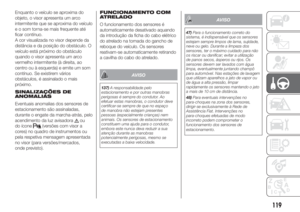 121
121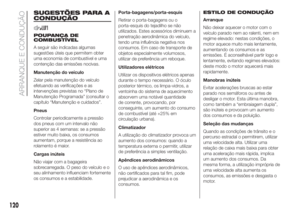 122
122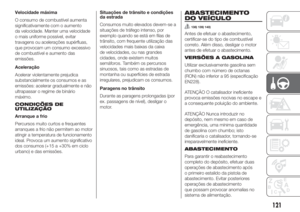 123
123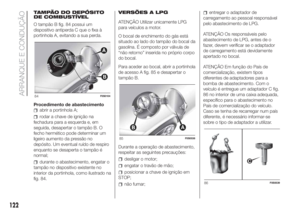 124
124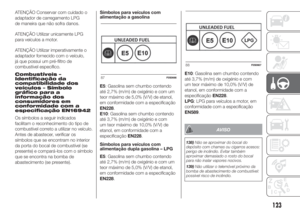 125
125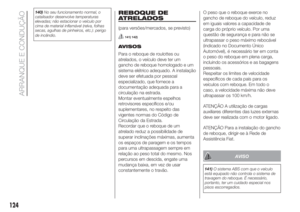 126
126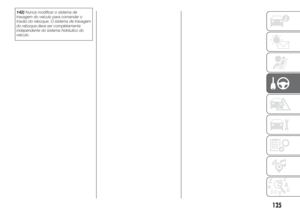 127
127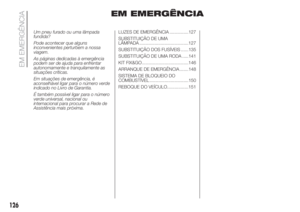 128
128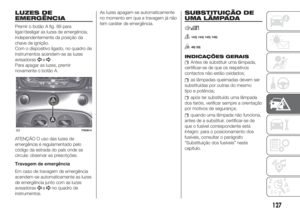 129
129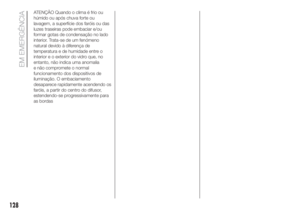 130
130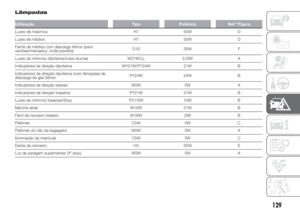 131
131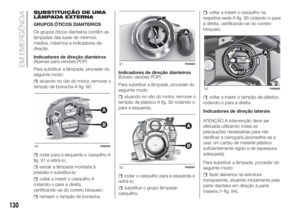 132
132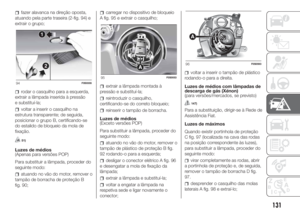 133
133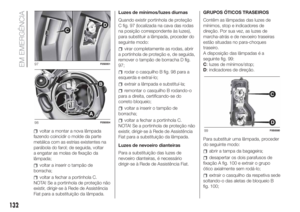 134
134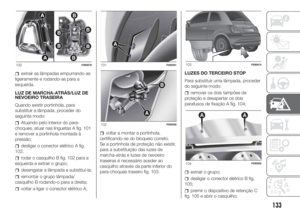 135
135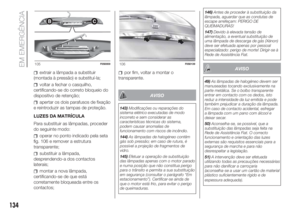 136
136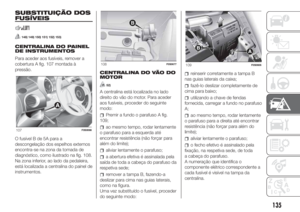 137
137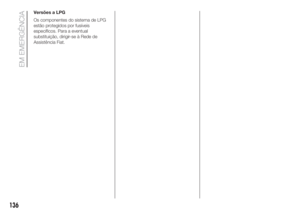 138
138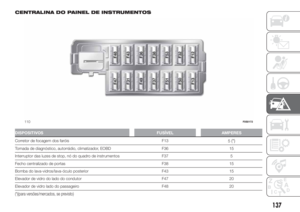 139
139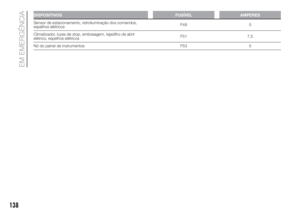 140
140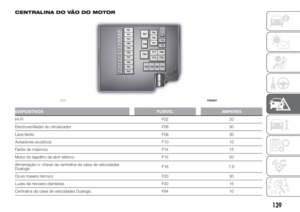 141
141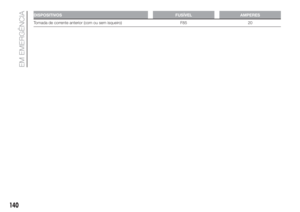 142
142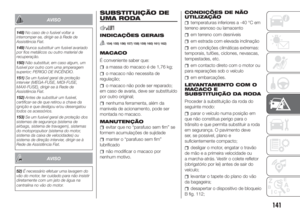 143
143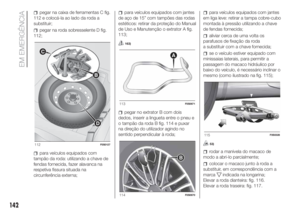 144
144 145
145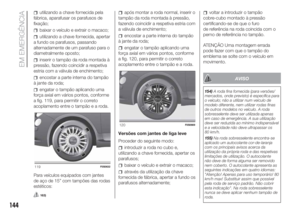 146
146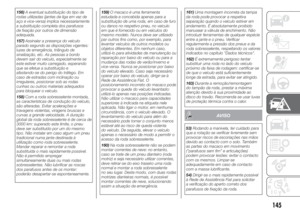 147
147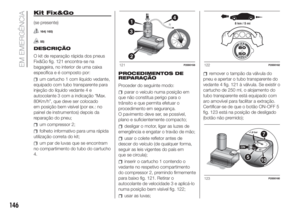 148
148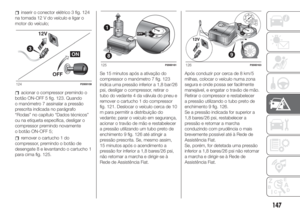 149
149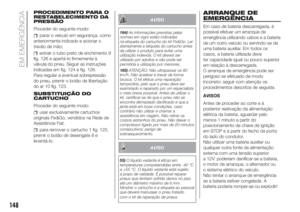 150
150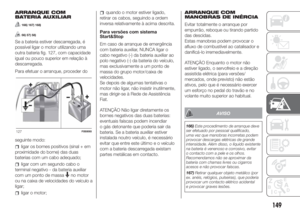 151
151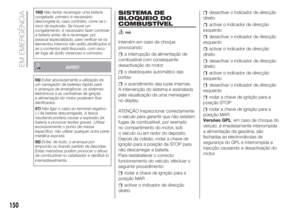 152
152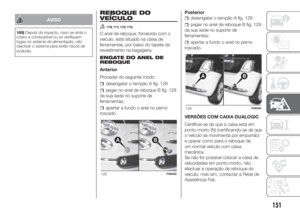 153
153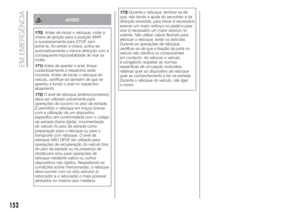 154
154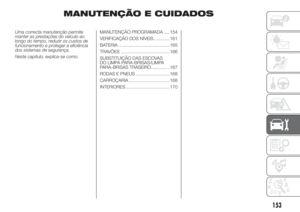 155
155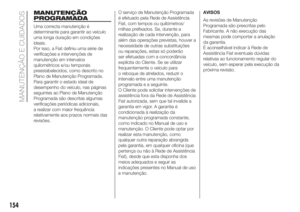 156
156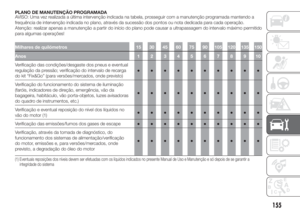 157
157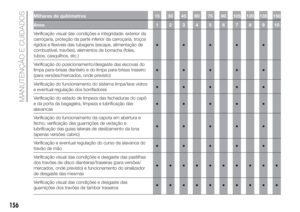 158
158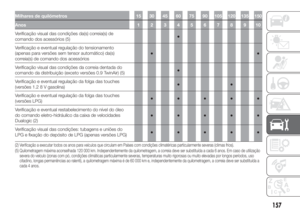 159
159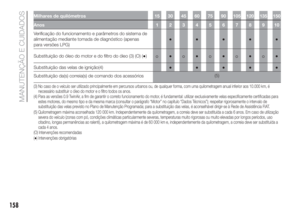 160
160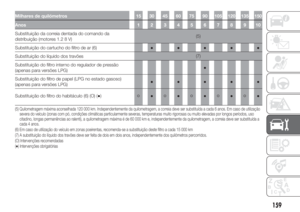 161
161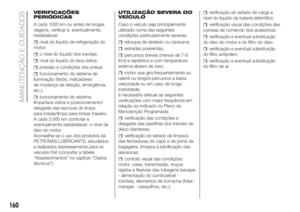 162
162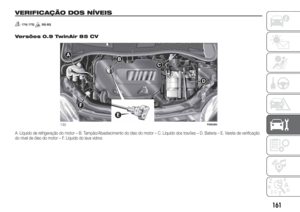 163
163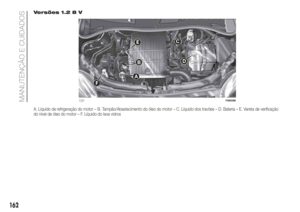 164
164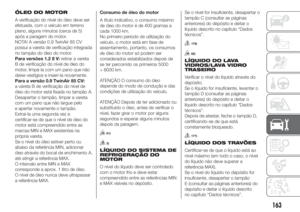 165
165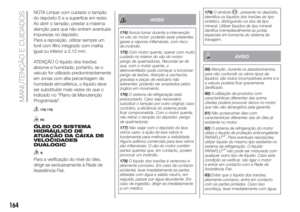 166
166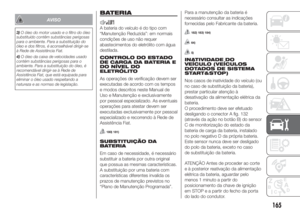 167
167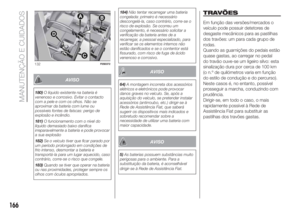 168
168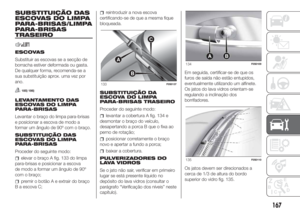 169
169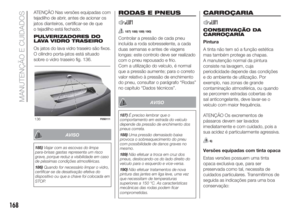 170
170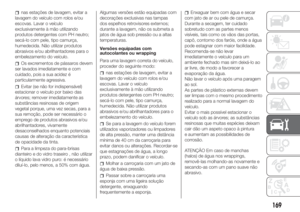 171
171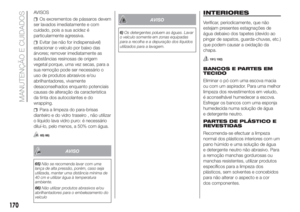 172
172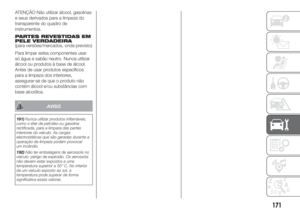 173
173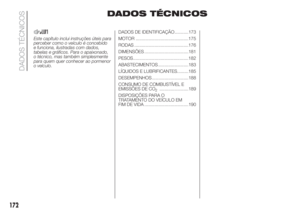 174
174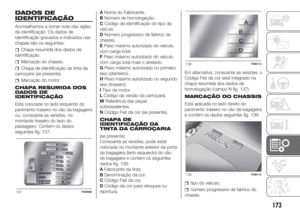 175
175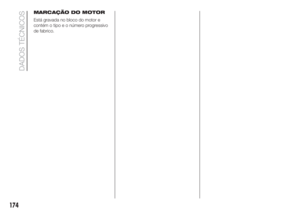 176
176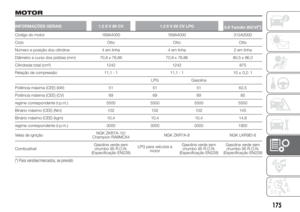 177
177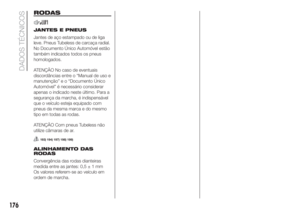 178
178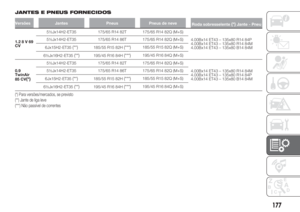 179
179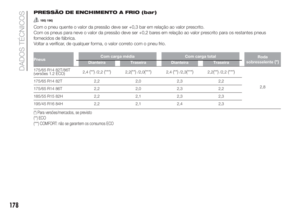 180
180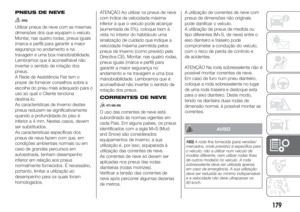 181
181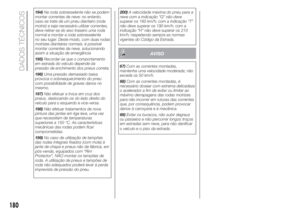 182
182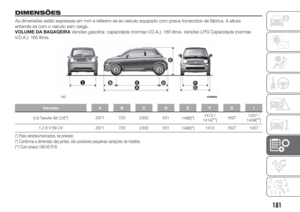 183
183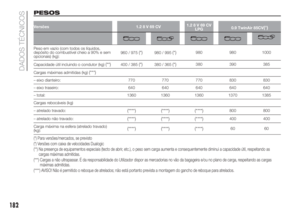 184
184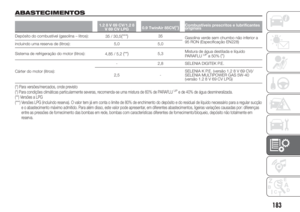 185
185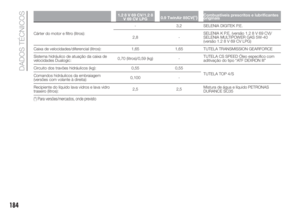 186
186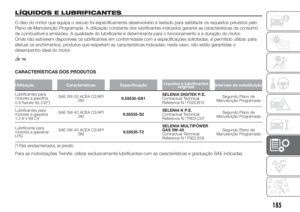 187
187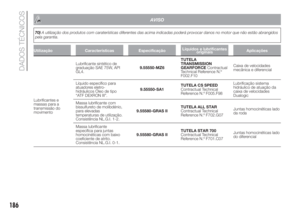 188
188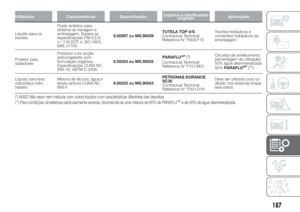 189
189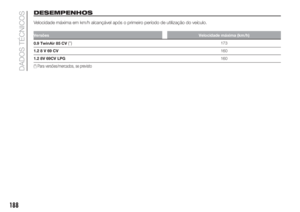 190
190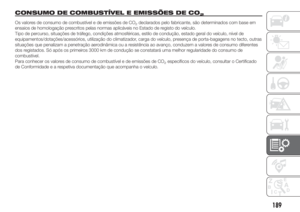 191
191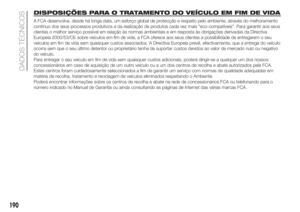 192
192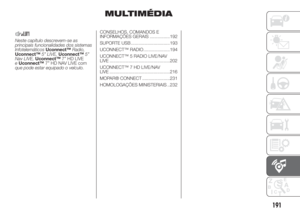 193
193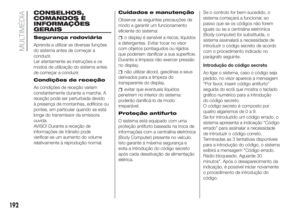 194
194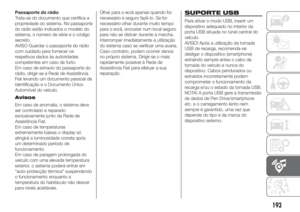 195
195 196
196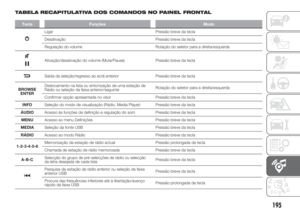 197
197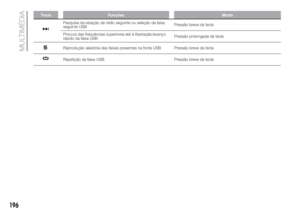 198
198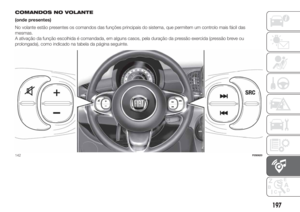 199
199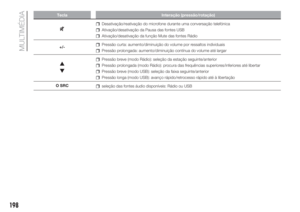 200
200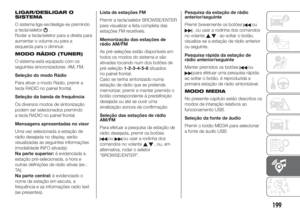 201
201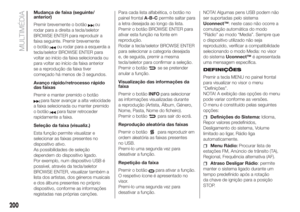 202
202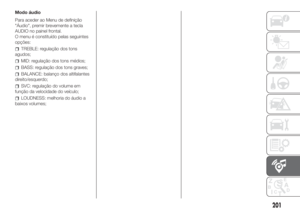 203
203 204
204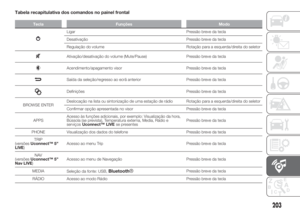 205
205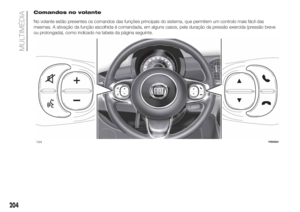 206
206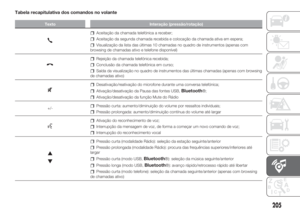 207
207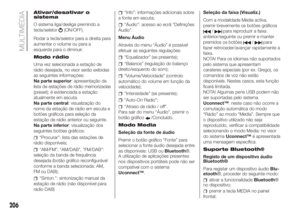 208
208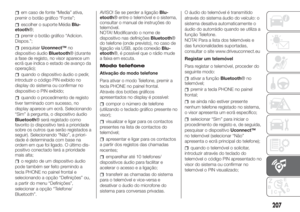 209
209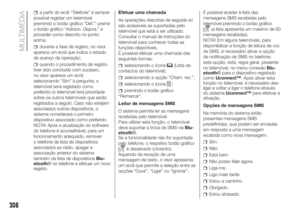 210
210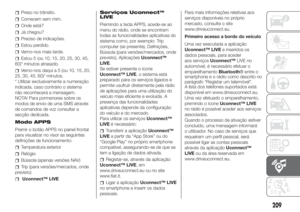 211
211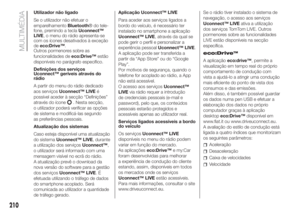 212
212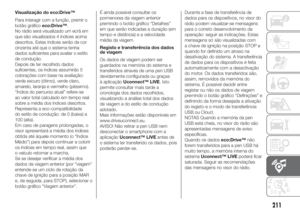 213
213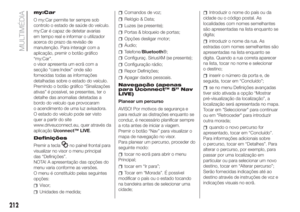 214
214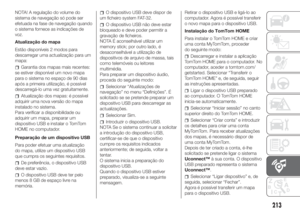 215
215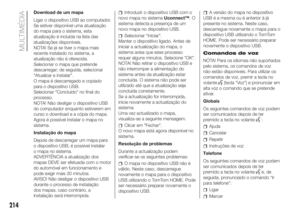 216
216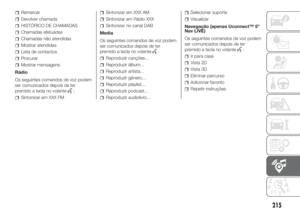 217
217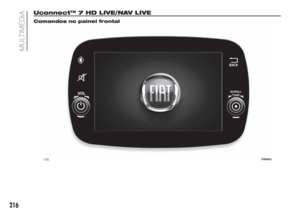 218
218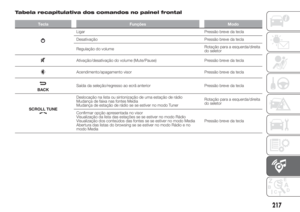 219
219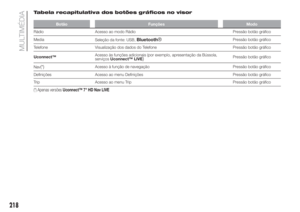 220
220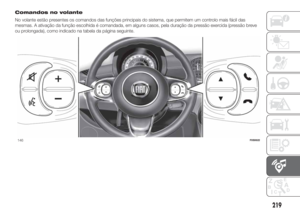 221
221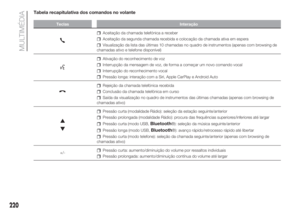 222
222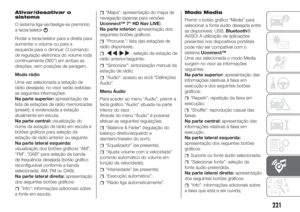 223
223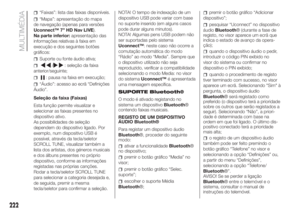 224
224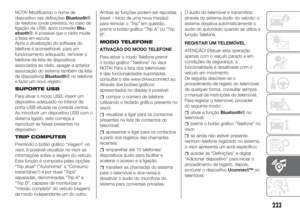 225
225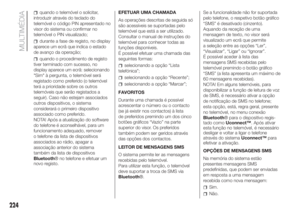 226
226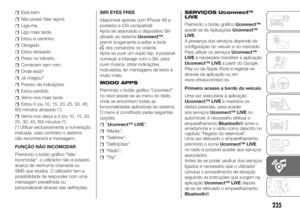 227
227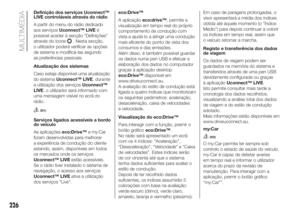 228
228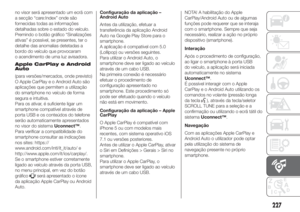 229
229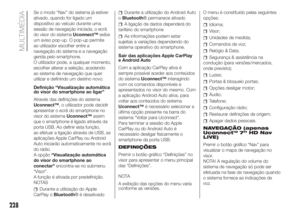 230
230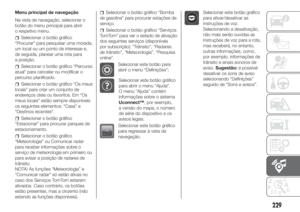 231
231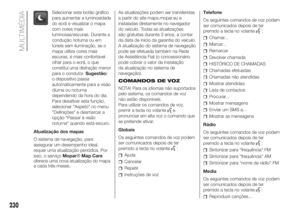 232
232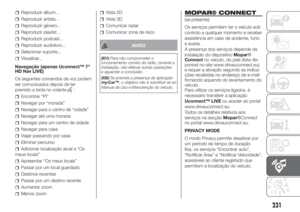 233
233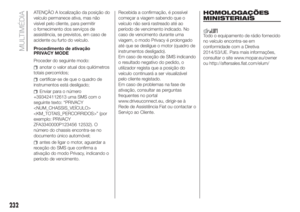 234
234 235
235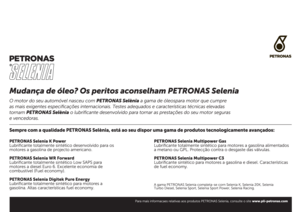 236
236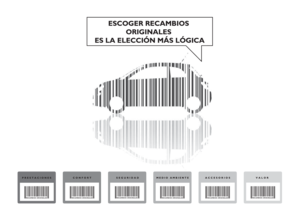 237
237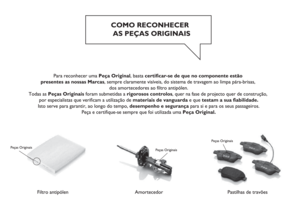 238
238 239
239 240
240 241
241 242
242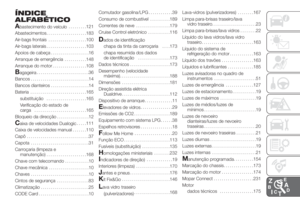 243
243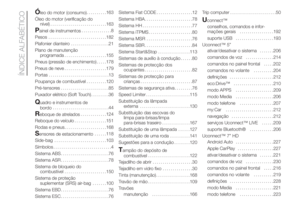 244
244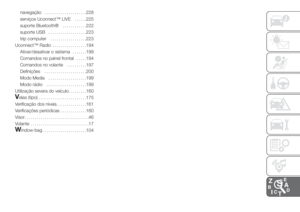 245
245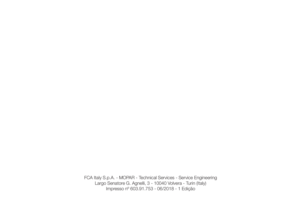 246
246 247
247